Twitter Conversion API avec GTM Server-Side
Comprendre Twitter Conversion API et ses avantages
Qu’est-ce que Twitter Conversion API ?
L’API de conversion Twitter (aussi appelée Twitter Ads API ou plus récemment X Ads API) vous permet d’envoyer des données de conversion directement depuis votre serveur vers Twitter (ou X). Avec Twitter, vous pouvez envoyer des données via le pixel ou l’API de conversion. Si vous lisez cette page, il est probable que vous utilisiez à présent uniquement le pixel pour le suivi de vos conversions.
Passer par le pixel permet d’envoyer des cookies tiers (autrement dit des informations très précises à Twitter concernant la personne qui se trouve sur votre site web) mais par contre vous êtes soumis aux restrictions présentes dans la plupart des navigateurs (Ad-Blockers et limitation de la durée de vie des cookies).
Pour rappel, les cookies tiers sont aujourd’hui dépréciés sur la plupart des navigateurs et ce sera la cas pour Google Chrome en 2025. Il est donc important de ne pas reposer uniquement sur des requêtes pixel et donc de mettre en place X Ads API.
Passer par l’API de conversion nécessite de faire un suivi côté serveur qui permet non seulemenent le contournement des ad-blockers mais aussi l’extension de la durée de vie des cookies.
Pourquoi utiliser GTM Server side pour connecter Twitter CAPI ?
Google Tag Manager Server-Side vous permet de bénéficier de notre tag X Ads API qui permet de connecter l’API de conversion Twitter avec une interface simple d’utilisation et surtout sans avoir besoin d’écrire de code.
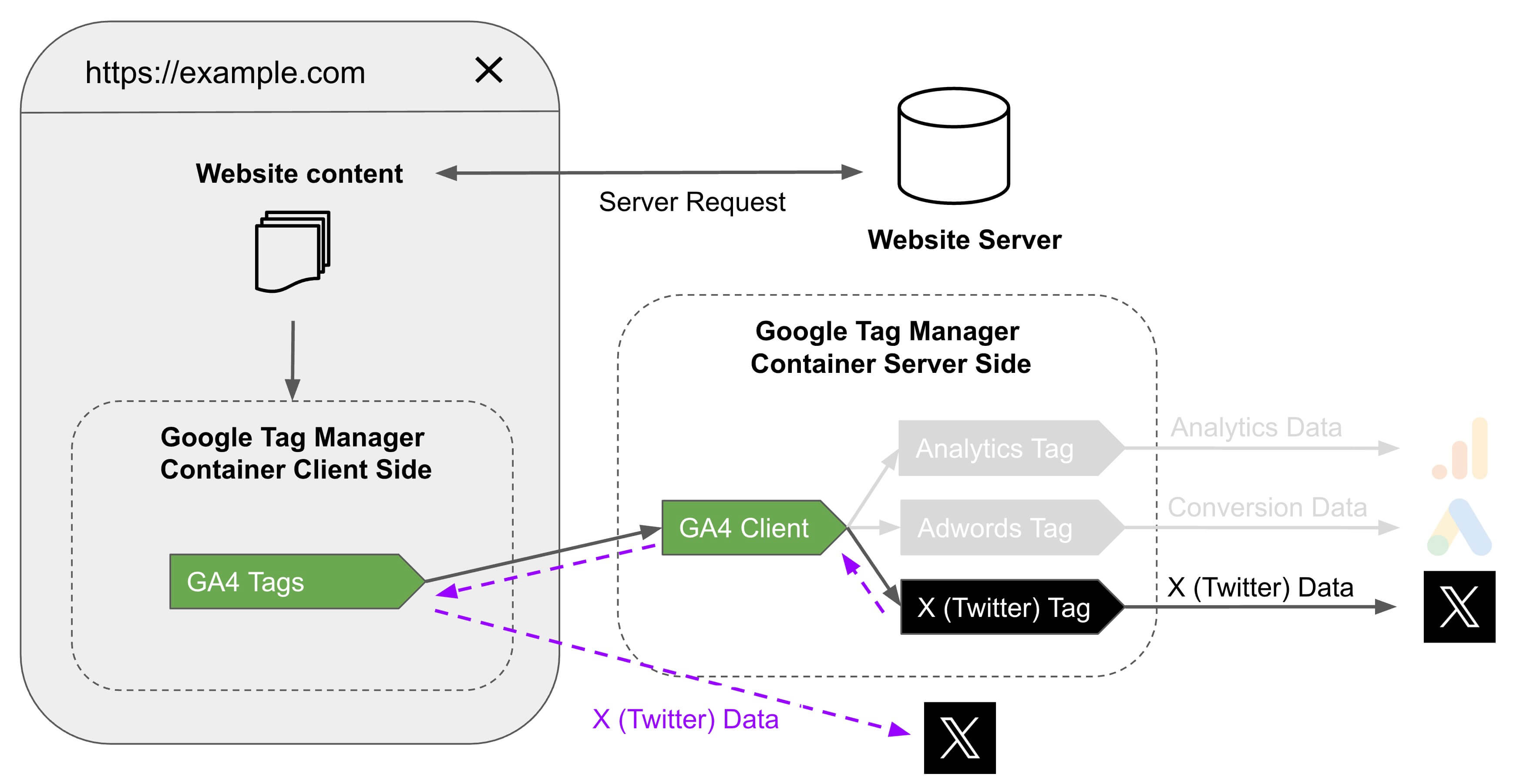
Pré-requis pour le tag Twitter Conversion API avec sGTM
Pour configurer correctement notre tag, vous allez devoir obtenir quelques informations en amont. Nous allons vous expliquez comment faire dans cette section.
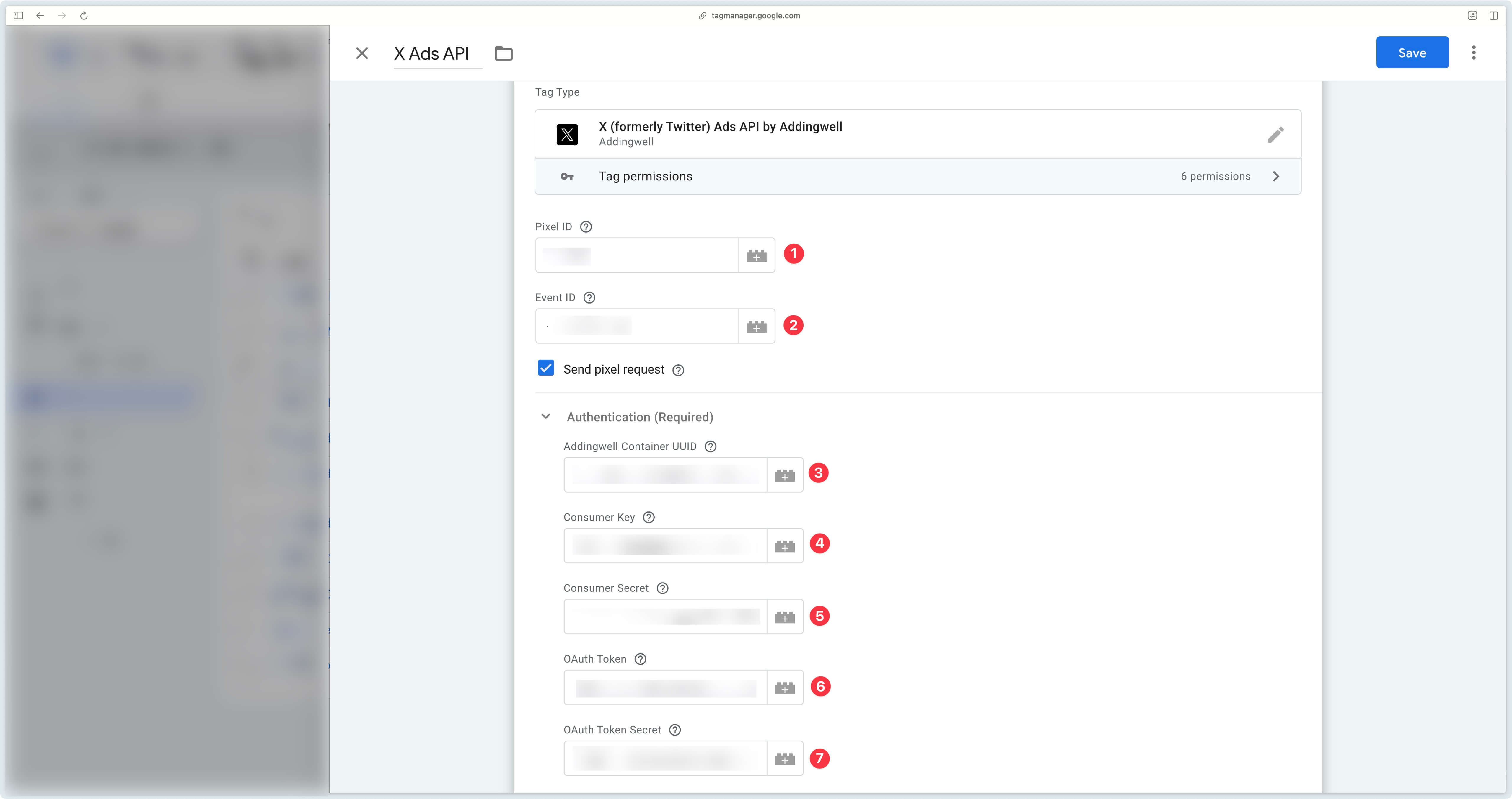
X Developer Portal
Créez votre compte avec un accès gratuit sur X Developer Portal .
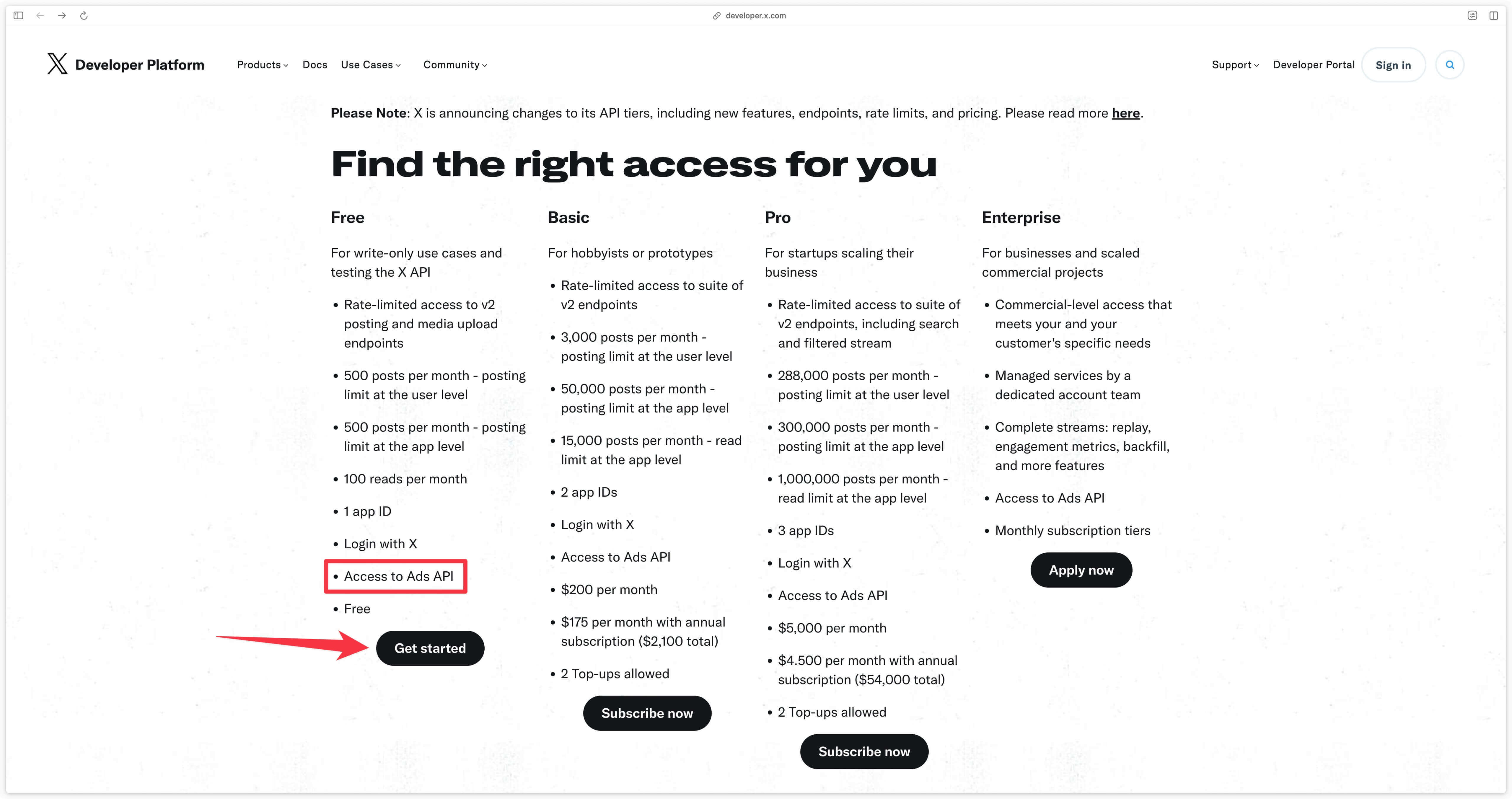
Vous devrez ensuite vous inscrire ou vous connecter à votre compte X.
Cliquez ensuite sur le lien Sign up for free account en bas de page.
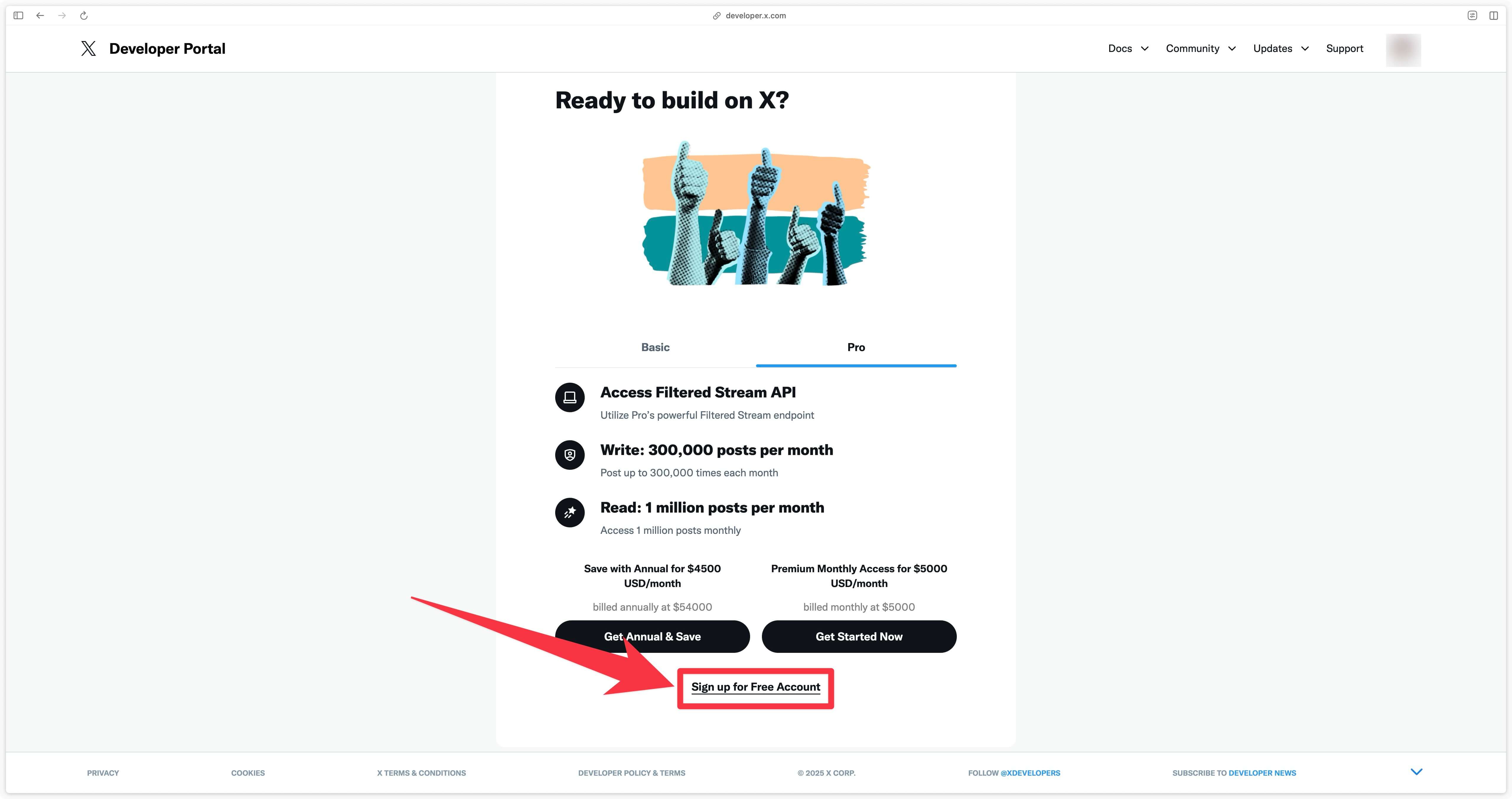
À la page suivante, vous devez expliquer (minimum 250 caractères) pour quelle raison vous souhaitez accéder au X Developer Portal.
Voici un exemple de texte que vous pouvez utiliser :
To accurately track conversions and optimize ad performance on X (formerly Twitter), I need to use the X Ads API with Google Tag Manager Server-Side (GTM SS). Unlike traditional browser-based tracking, which can be blocked by ad blockers or restricted.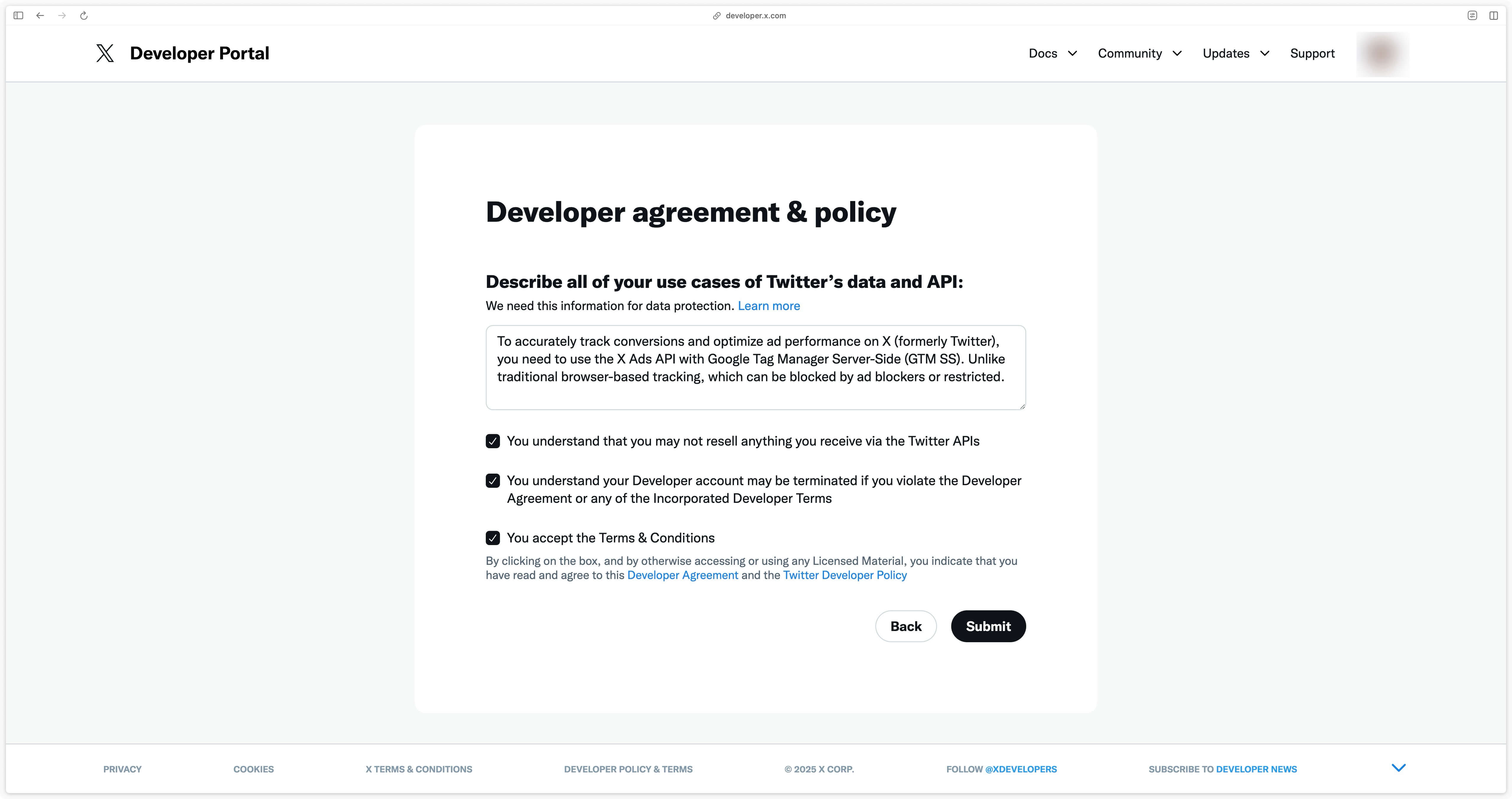
Vous arrivez ensuite sur le dashboard du Developer Portal.
À ce stade, votre application est créée mais elle n’a pas accès à l’API de conversion.
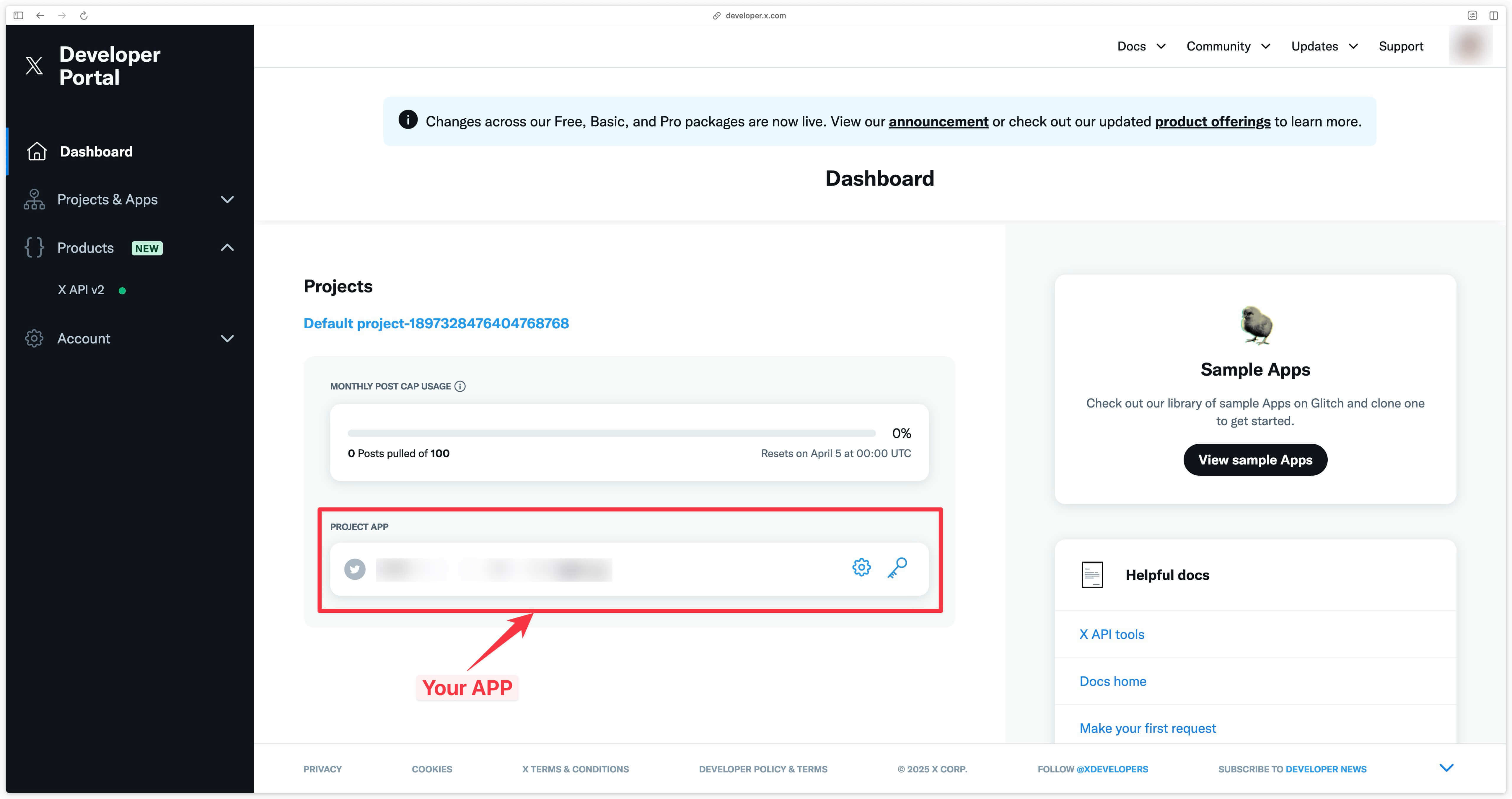
Demander l’accès à l’API de conversion
Pour demander l’accès à l’API de conversion, vous avez d’abord besoin de récupérer votre identifiant d’application. Pour cela, vous devez vous rendre dans App settings.
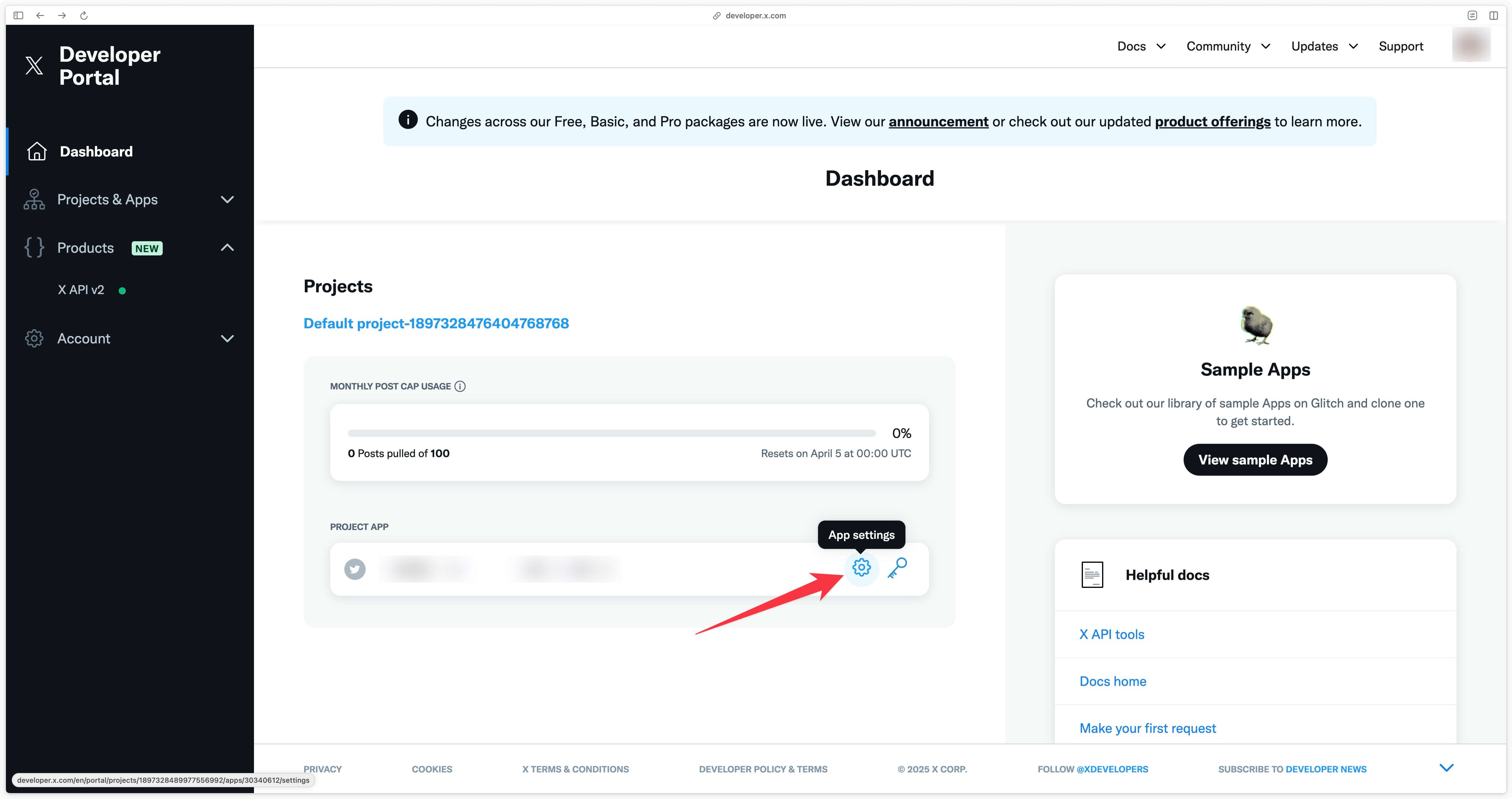
Copiez l’APP ID qui s’affiche.
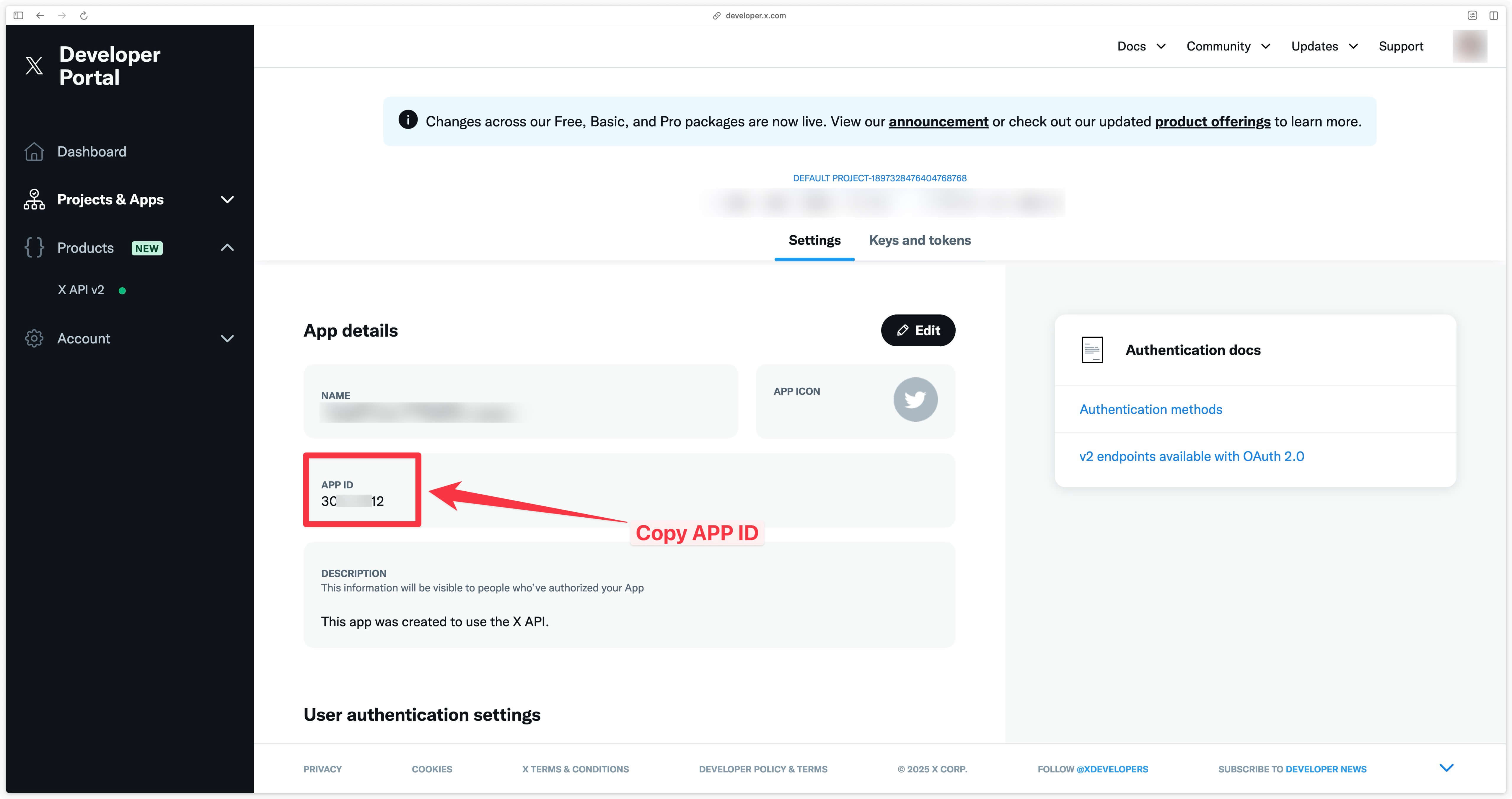
Demandez ensuite l’accès à l’API de conversion (X Ads API) via ce formulaire .
Renseignez vos informations puis quand vous arrivez à la page 4, collez l’app ID et aussi le texte que vous avez utilisez précédemment pour le Developer Portal.
To accurately track conversions and optimize ad performance on X (formerly Twitter), I need to use the X Ads API with Google Tag Manager Server-Side (GTM SS). Unlike traditional browser-based tracking, which can be blocked by ad blockers or restricted.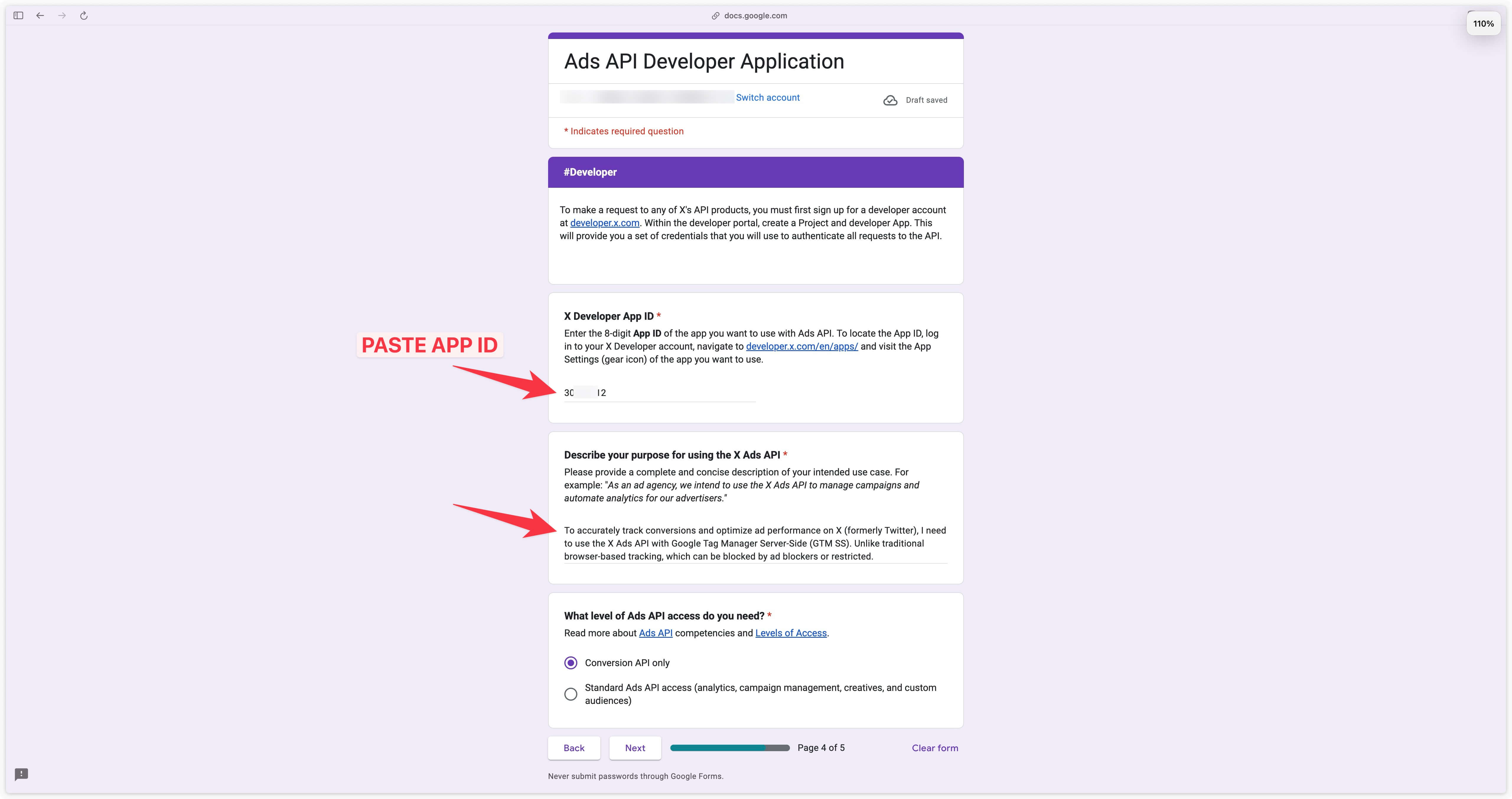
Vous pouvez ensuite soumettre le formulaire.
Vous saurez que vous avez obtenu l’accès lorsque ADS API sera écrit sur votre application (voir capture ci-dessous).
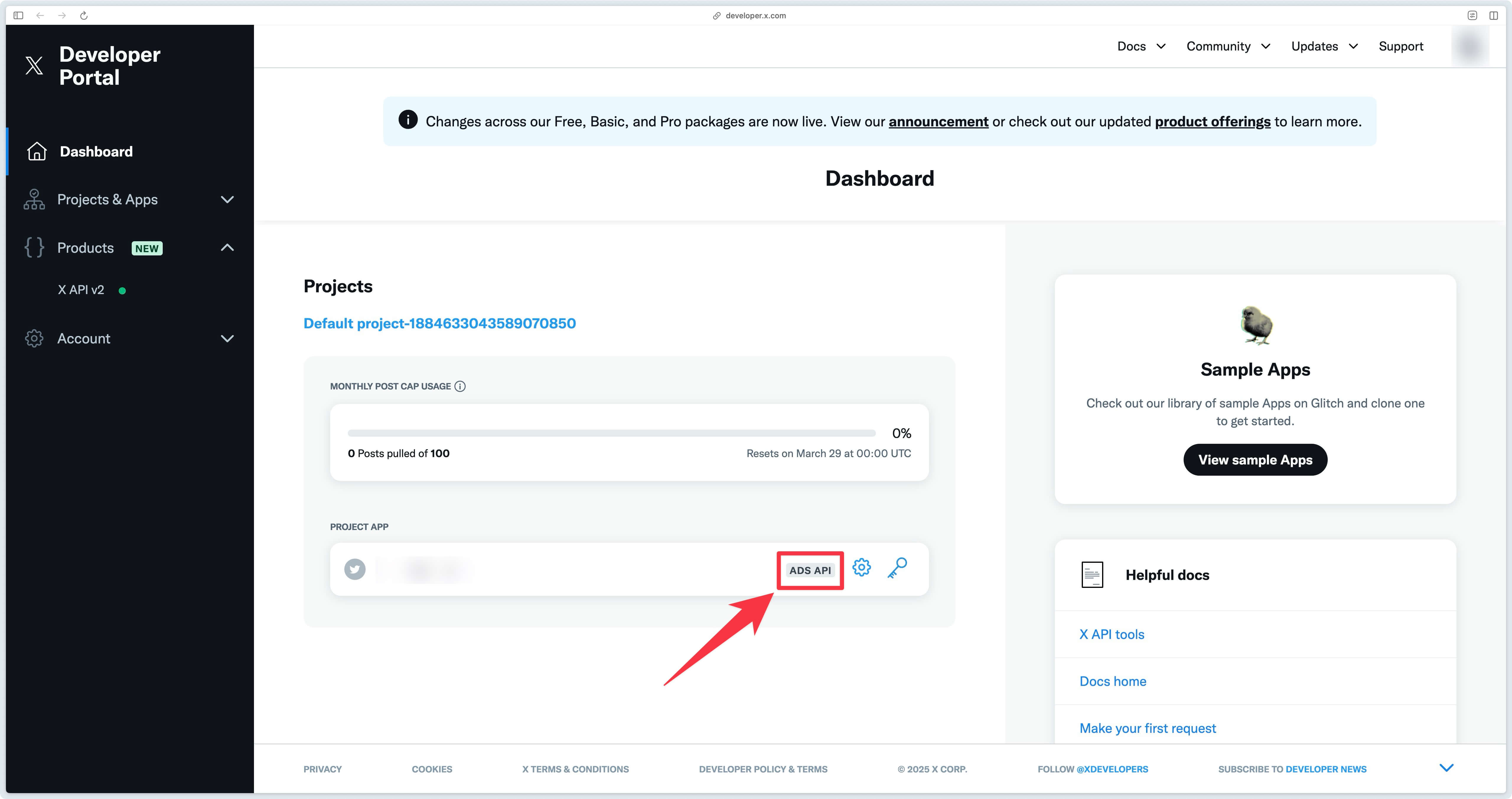
Générer les tokens d’accès
Pour envoyer des requêtes à l’API de conversion nous allons avoir besoin des tokens suivants :
- consumerKey
- consumerSecret
- oauthToken
- oauthTokenSecret
Pour cela, rendez-vous sur le dashboard du X Developer Portal puis cliquez sur la clef à côté de votre APP.
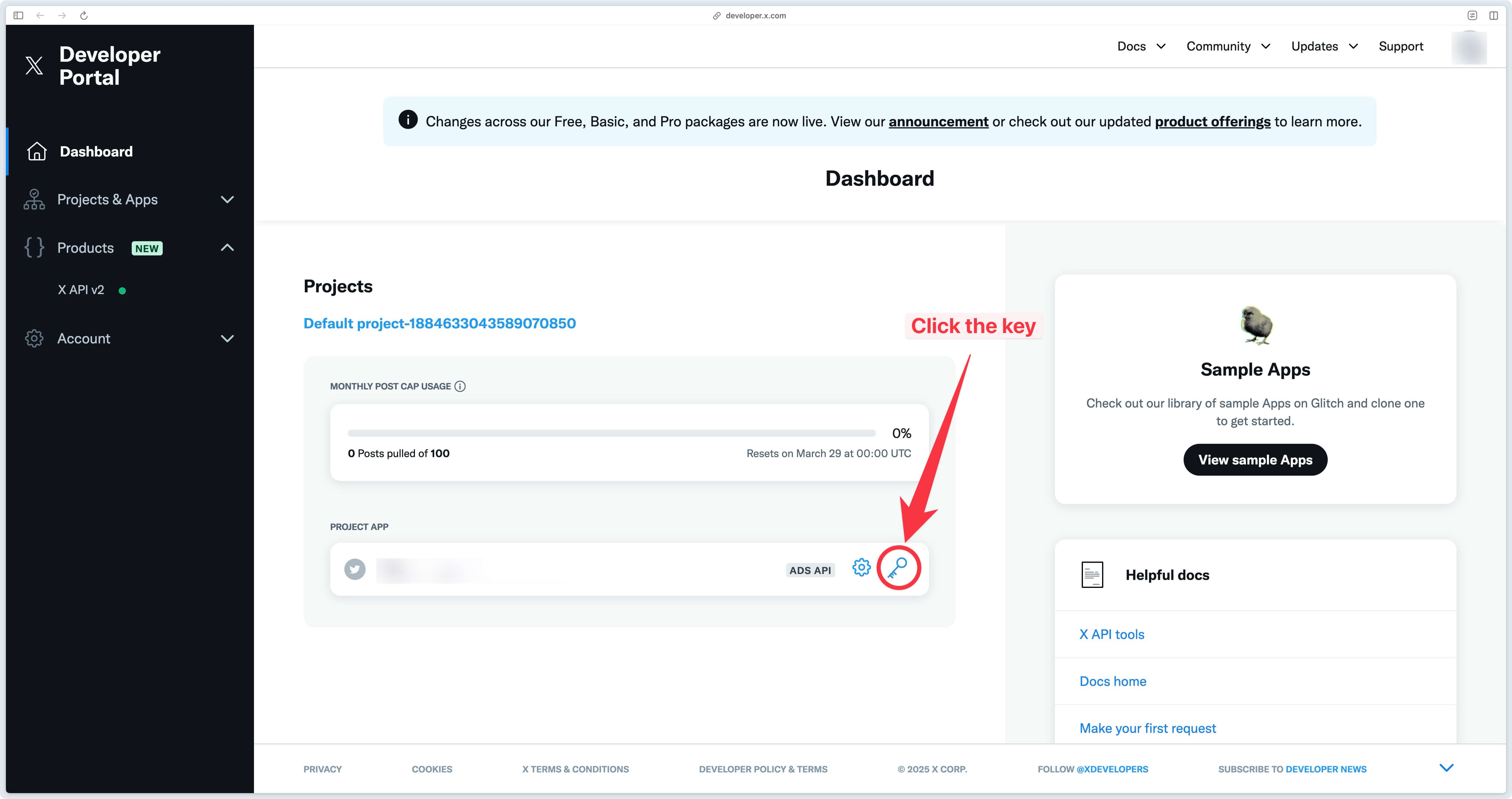
Cliquez ensuite sur le bouton Regenerate dans les sections encadrées en rouge ci-dessous.
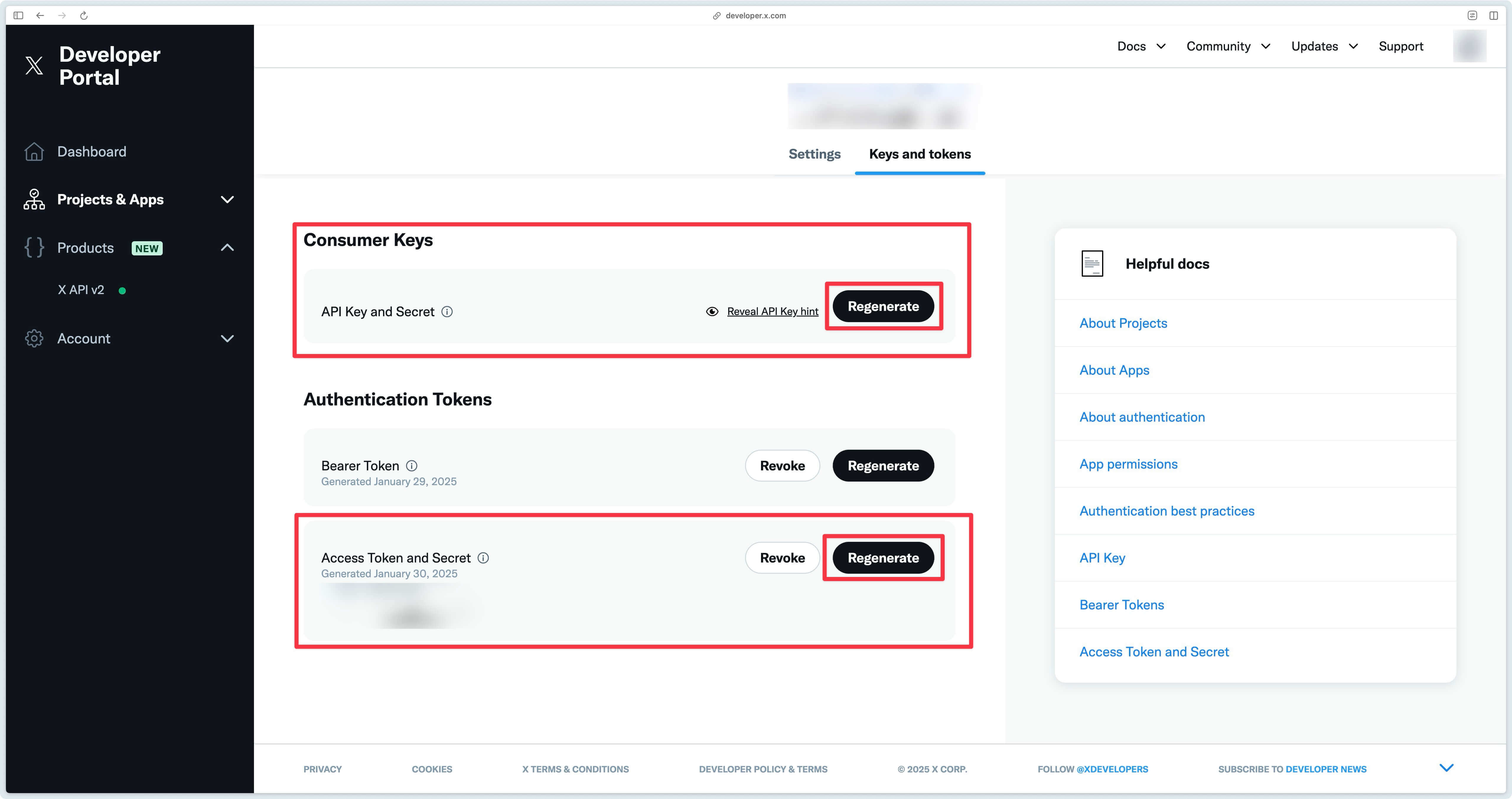
Une pop-up s’affiche ensuite avec les tokens dont nous avons besoin.
| consumerKey et consumerSecret | oauthToken et oauthTokenSecret |
|---|---|
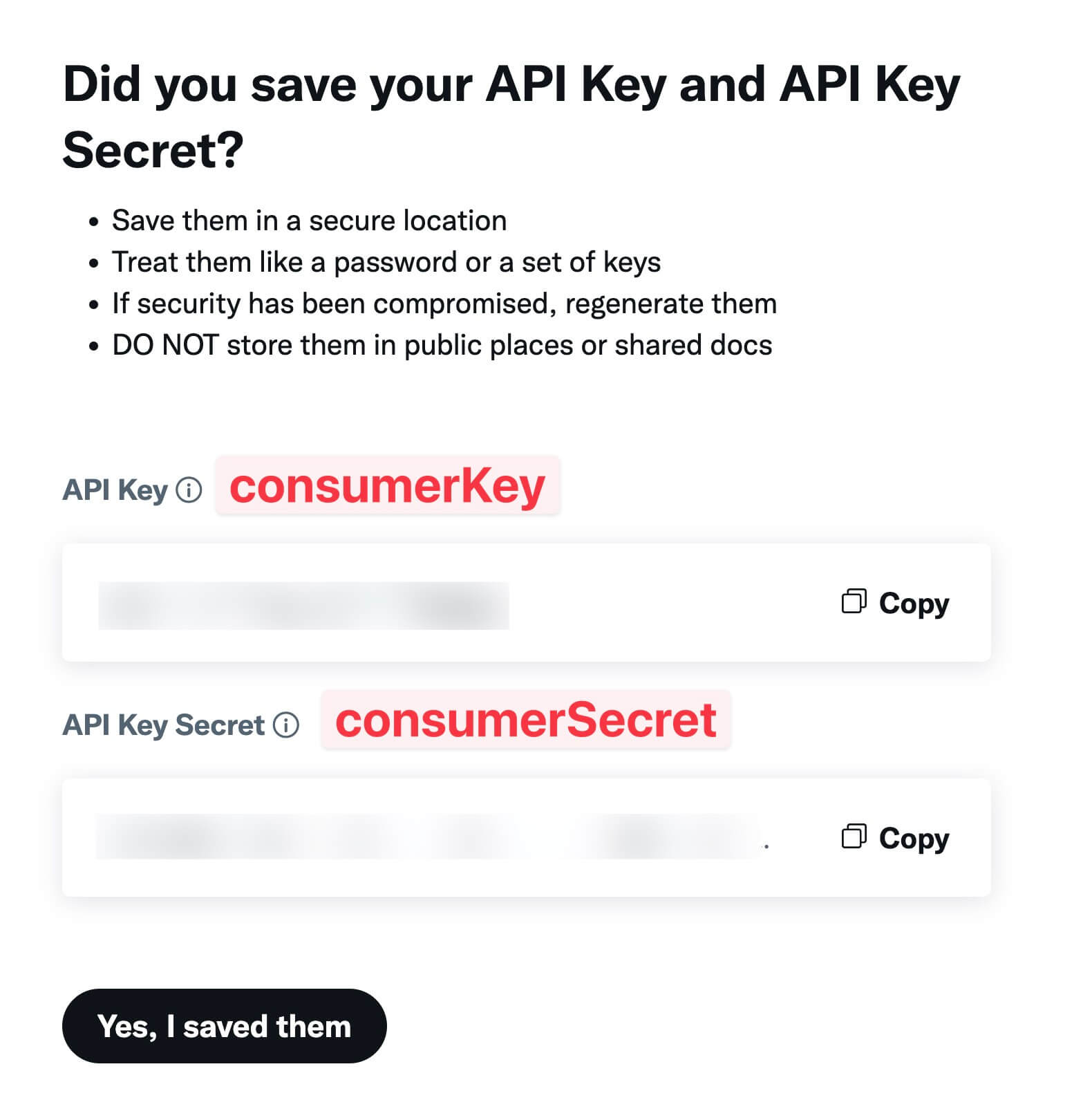 | 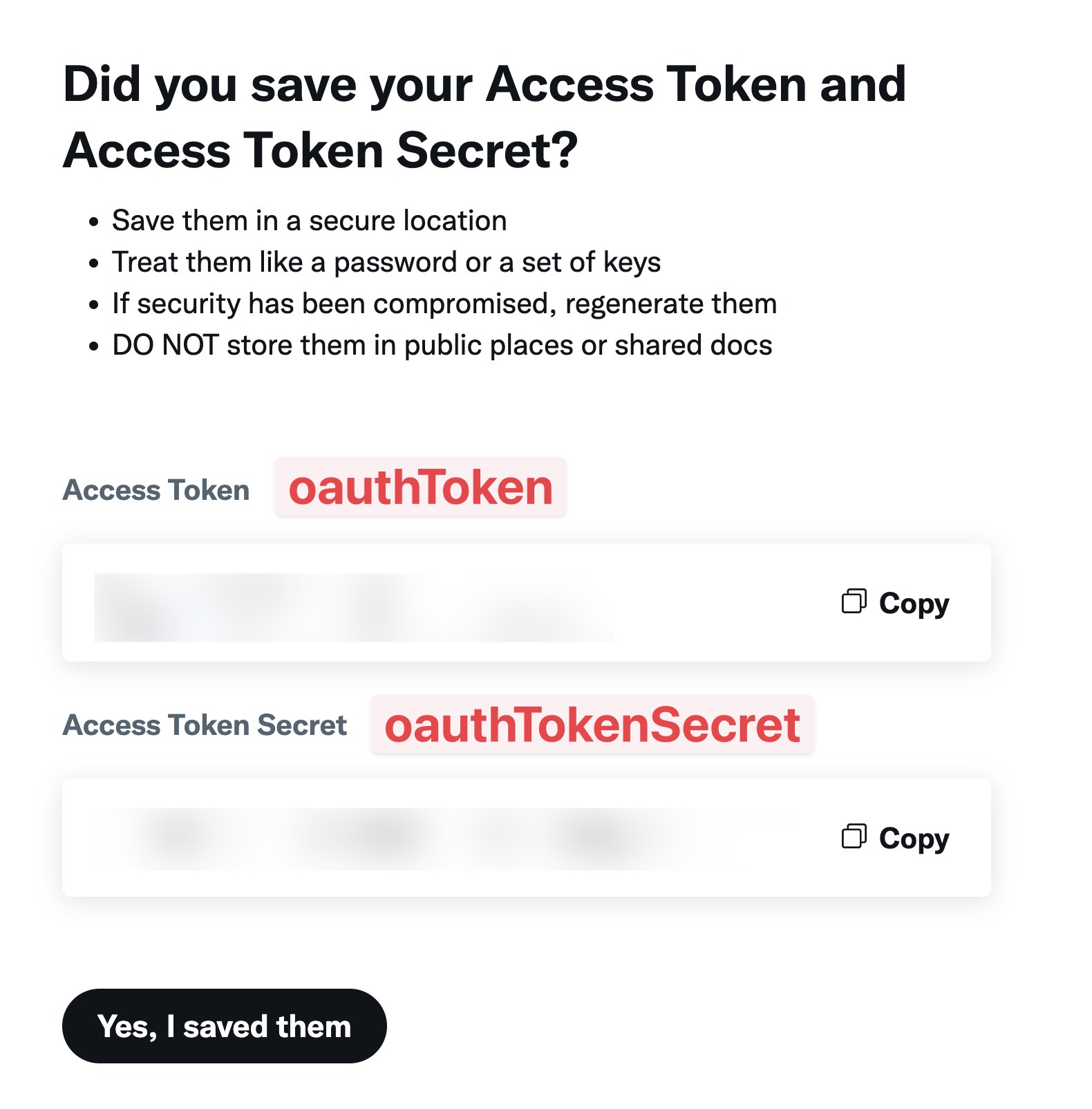 |
Event ID et Pixel ID
Rendez sur le X Business Manager , dans le menu cliquez sur Tools puis Events manager.
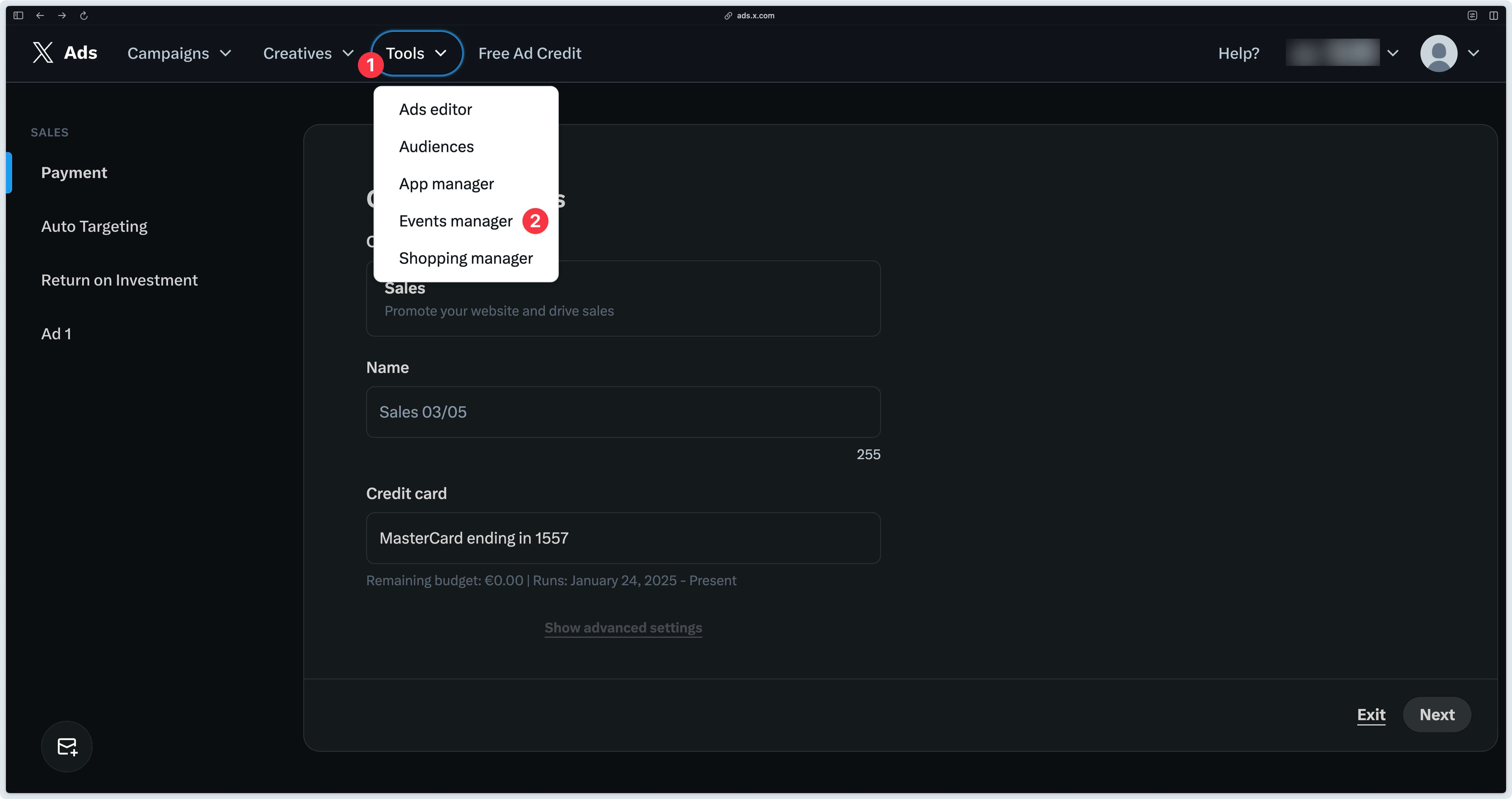
Vous arrivez ensuite l’interface suivante sur laquelle vous pouvez déjà obtenir votre Pixel ID.
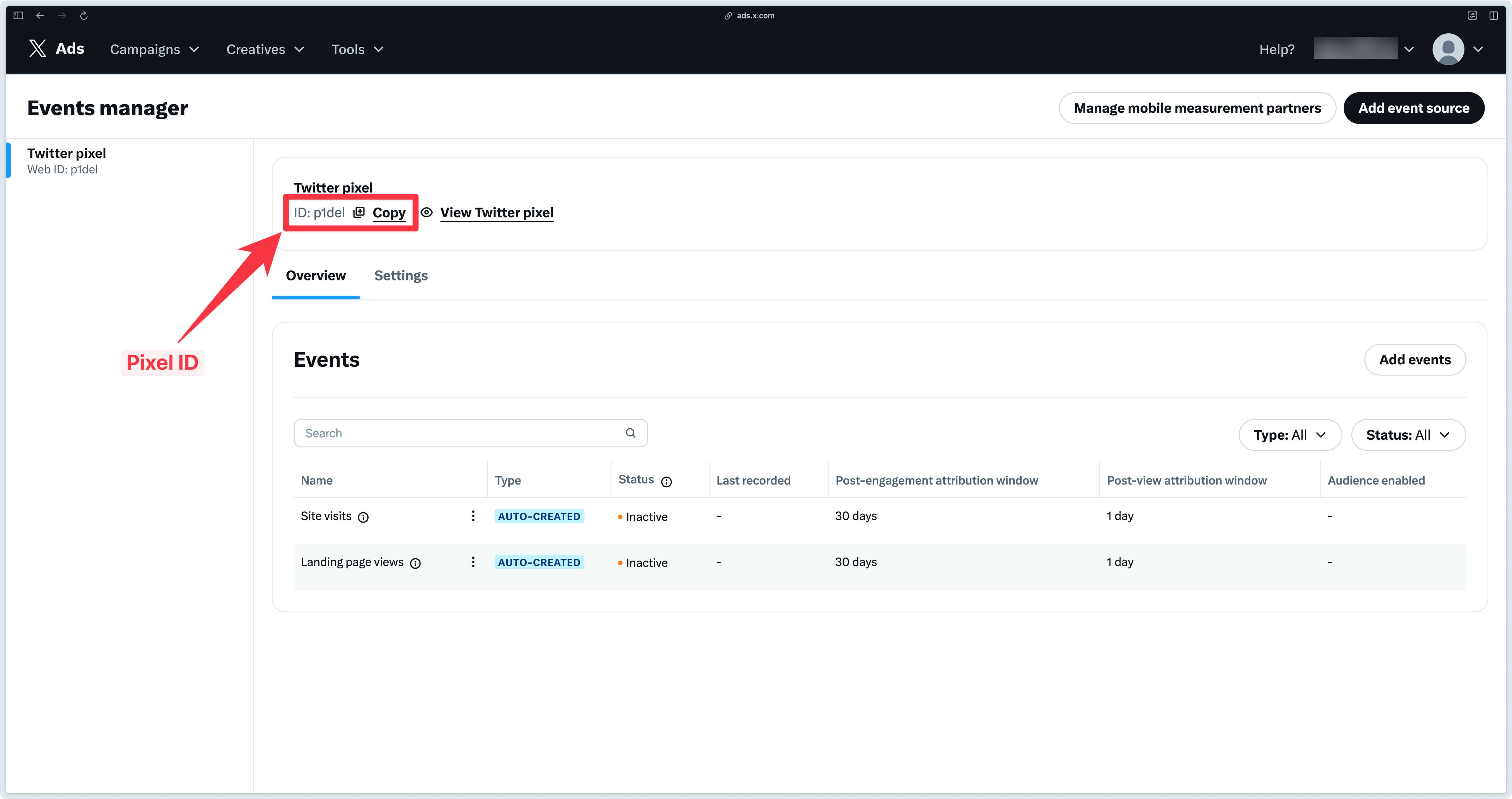
Nous allons maintenant créer 2 événements en guise d’exemple :
- Page View
- Purchase
Pour créer un nouvel événement cliquez sur Add Events.
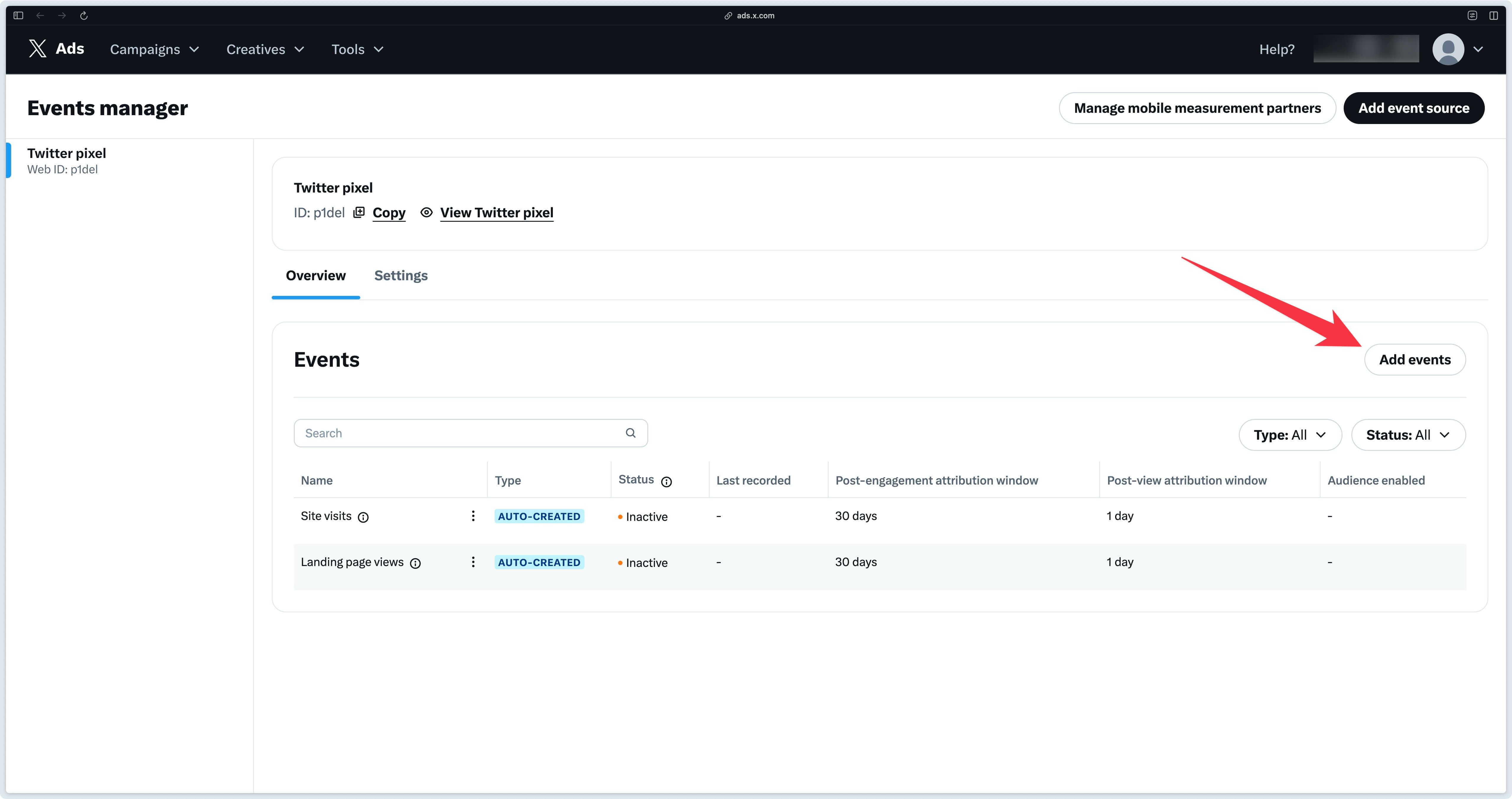
Page View
Pour créer un événement Page View, sélectionnez Page view comme Event Type puis cliquez sur Next.
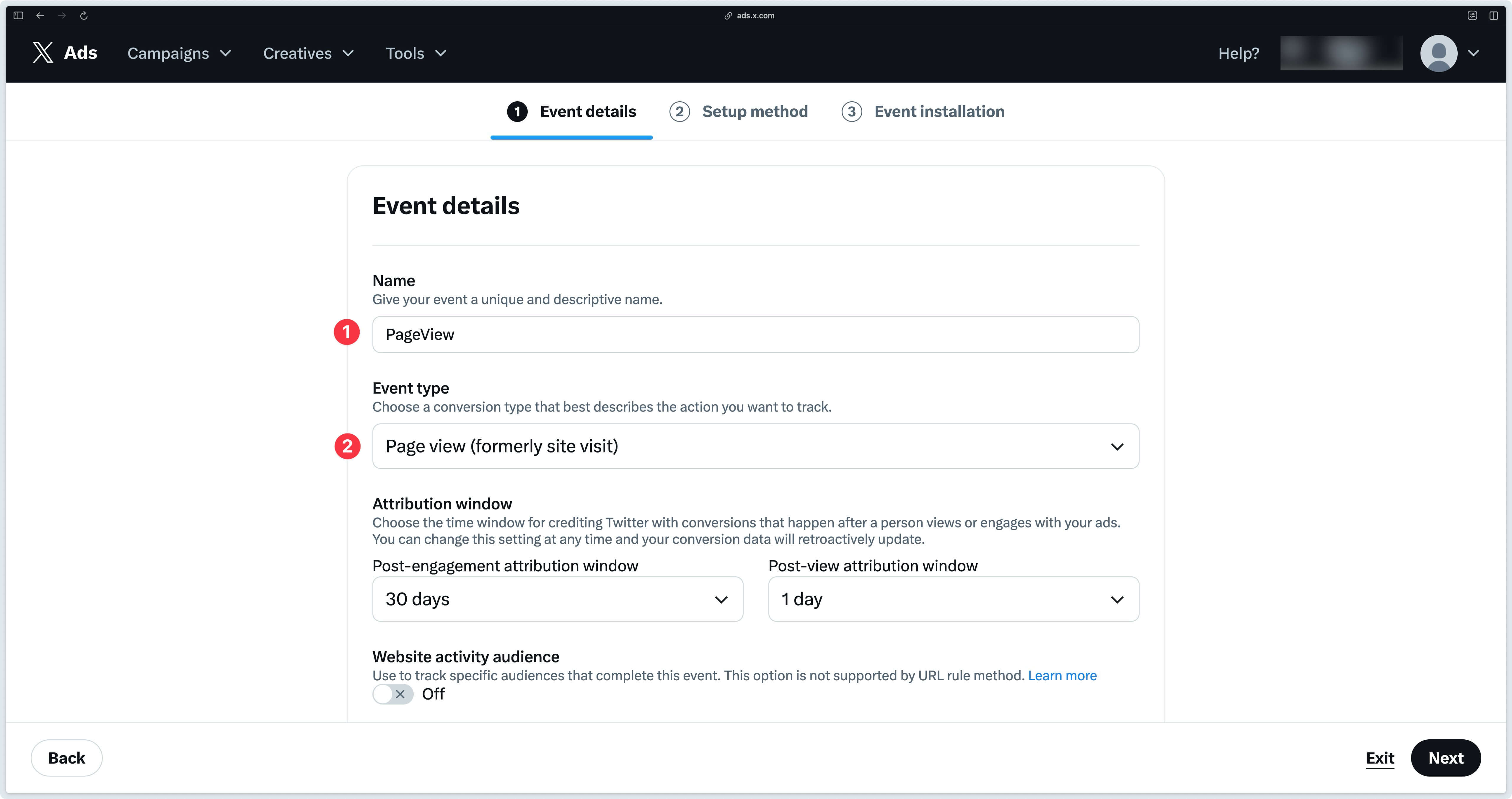
Si vous obtenez une erreur à ce stade, changez le nom que vous avez donné à votre événement.
Sélectionnez ensuite Define event with code.
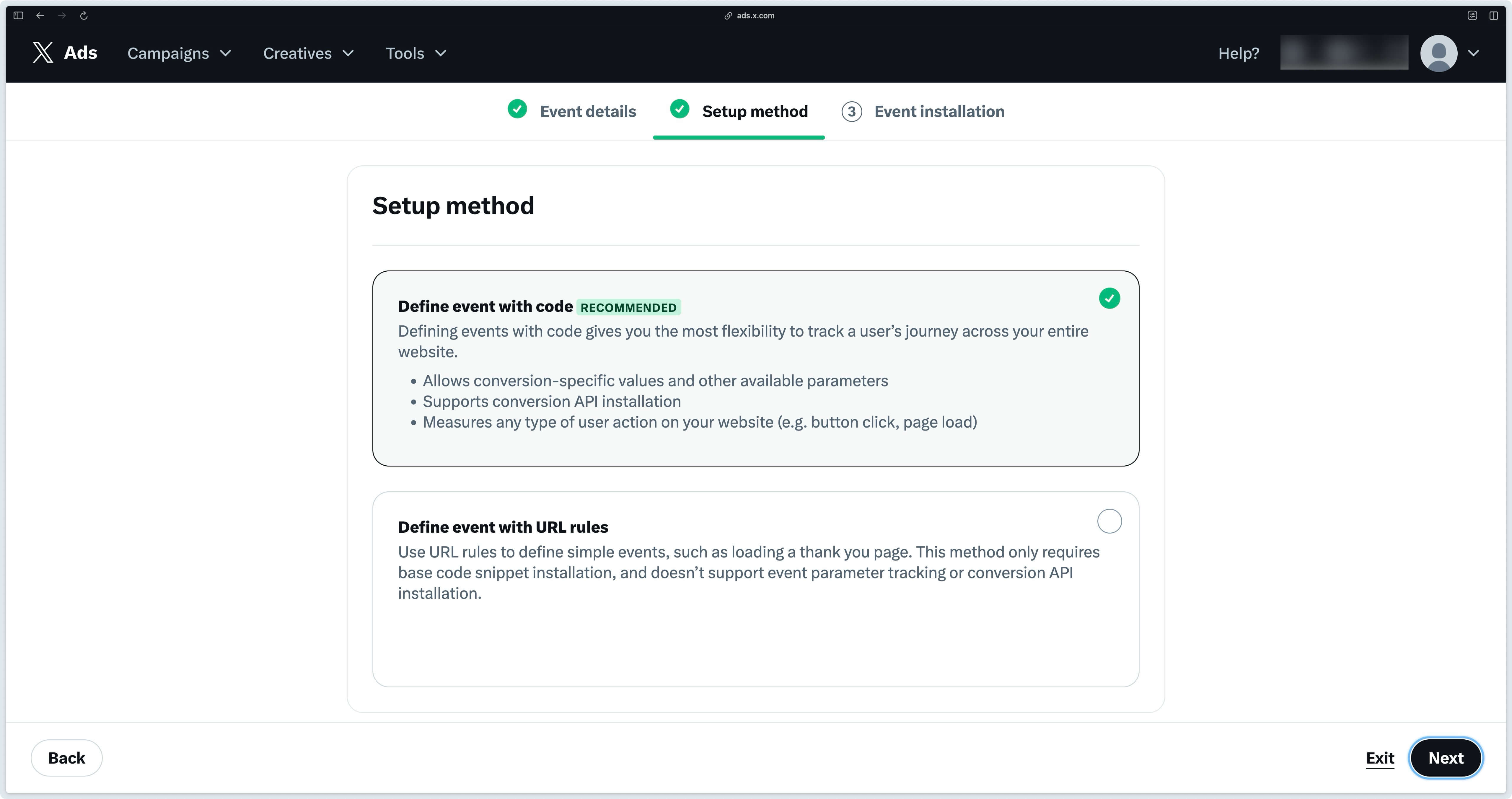
A l’étape 3, vous n’avez rien à configurer, cliquez sur Save.
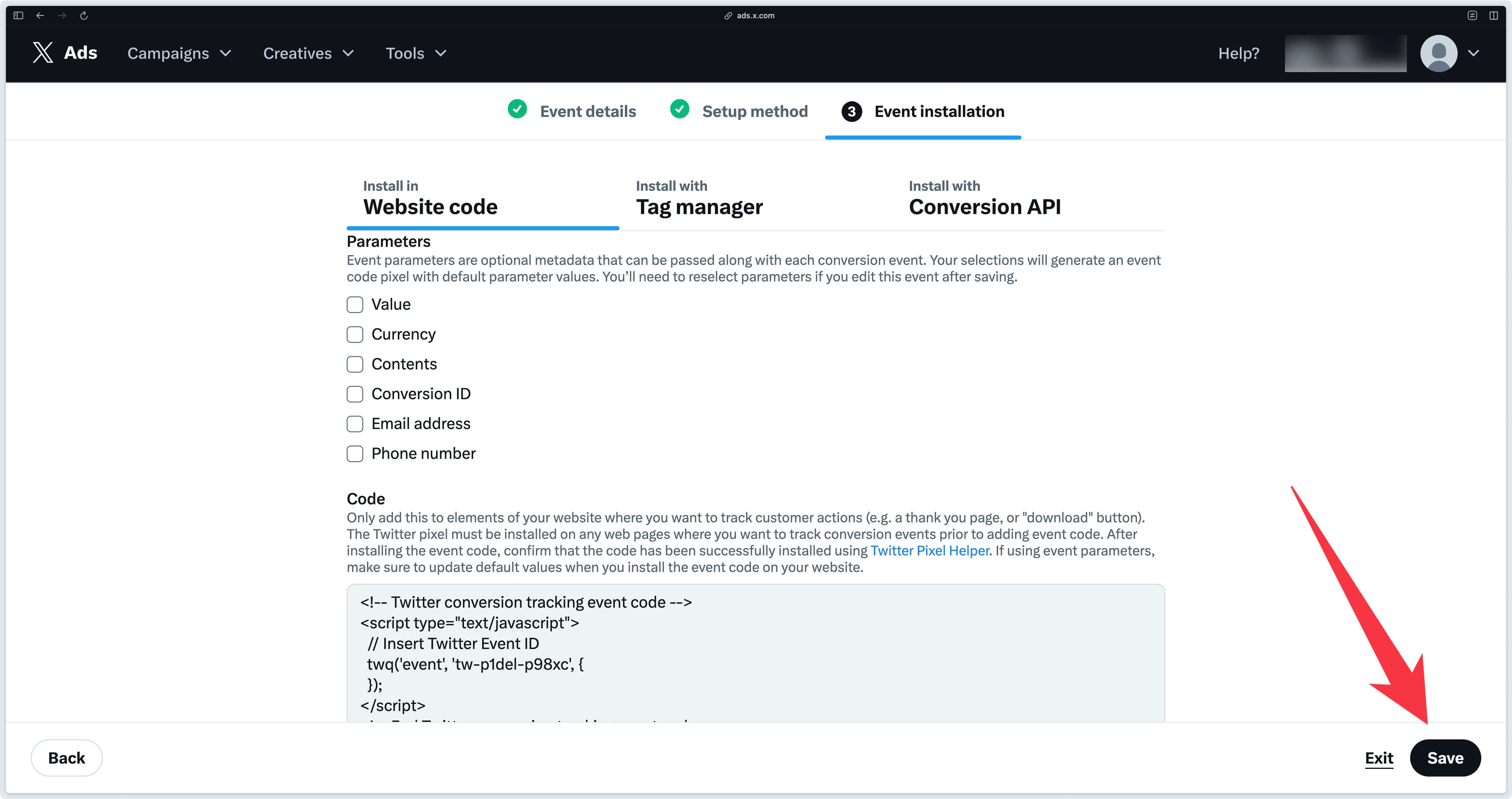
Purchase
Pour créer un événement Purchase, sélectionnez Purchase comme Event Type puis cliquez sur Next.
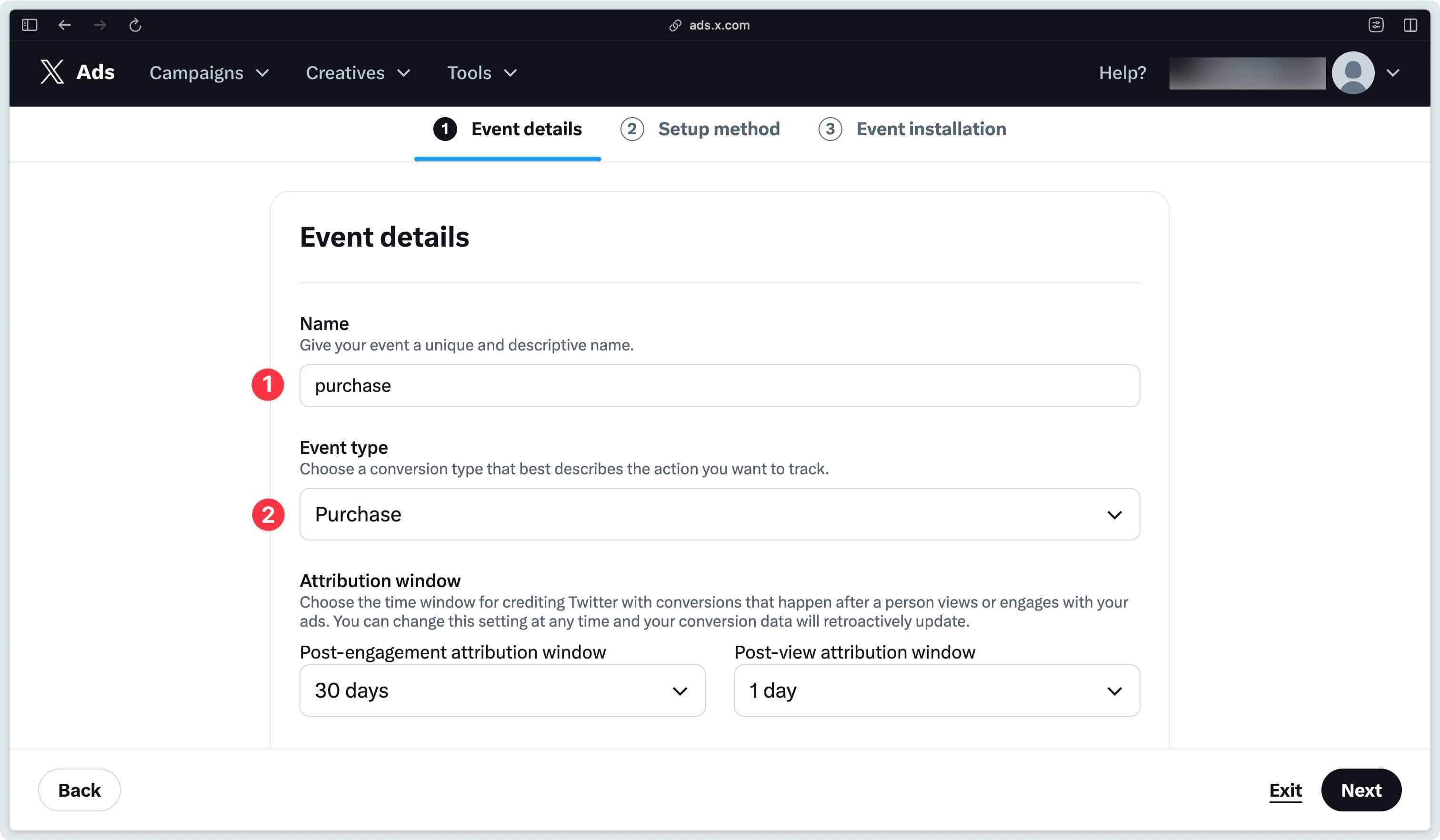
Si vous obtenez une erreur à ce stade, changez le nom que vous avez donné à votre événement.
Sélectionnez ensuite Define event with code.
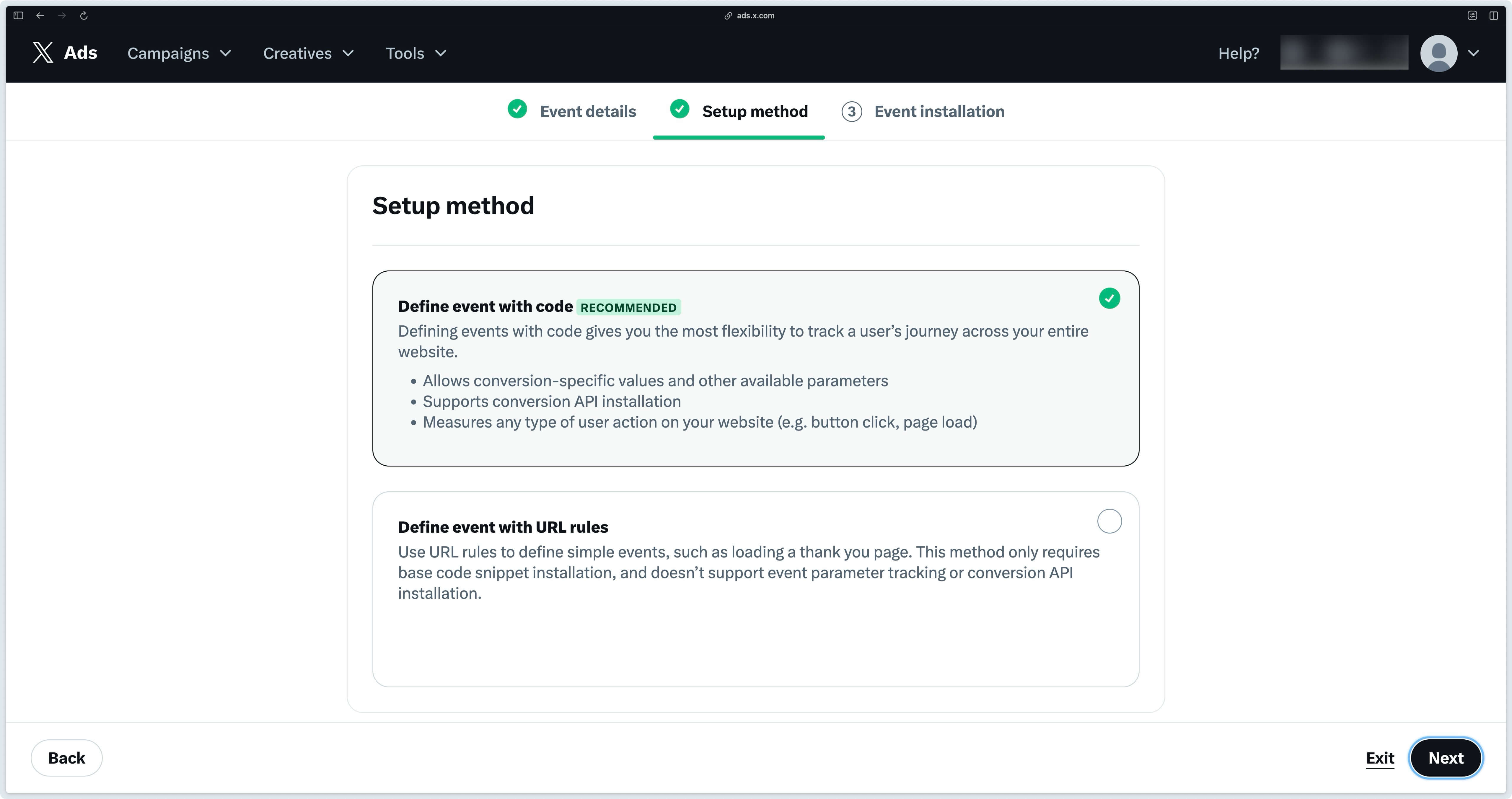
A l’étape 3, vous n’avez rien à configurer, cliquez sur Save.
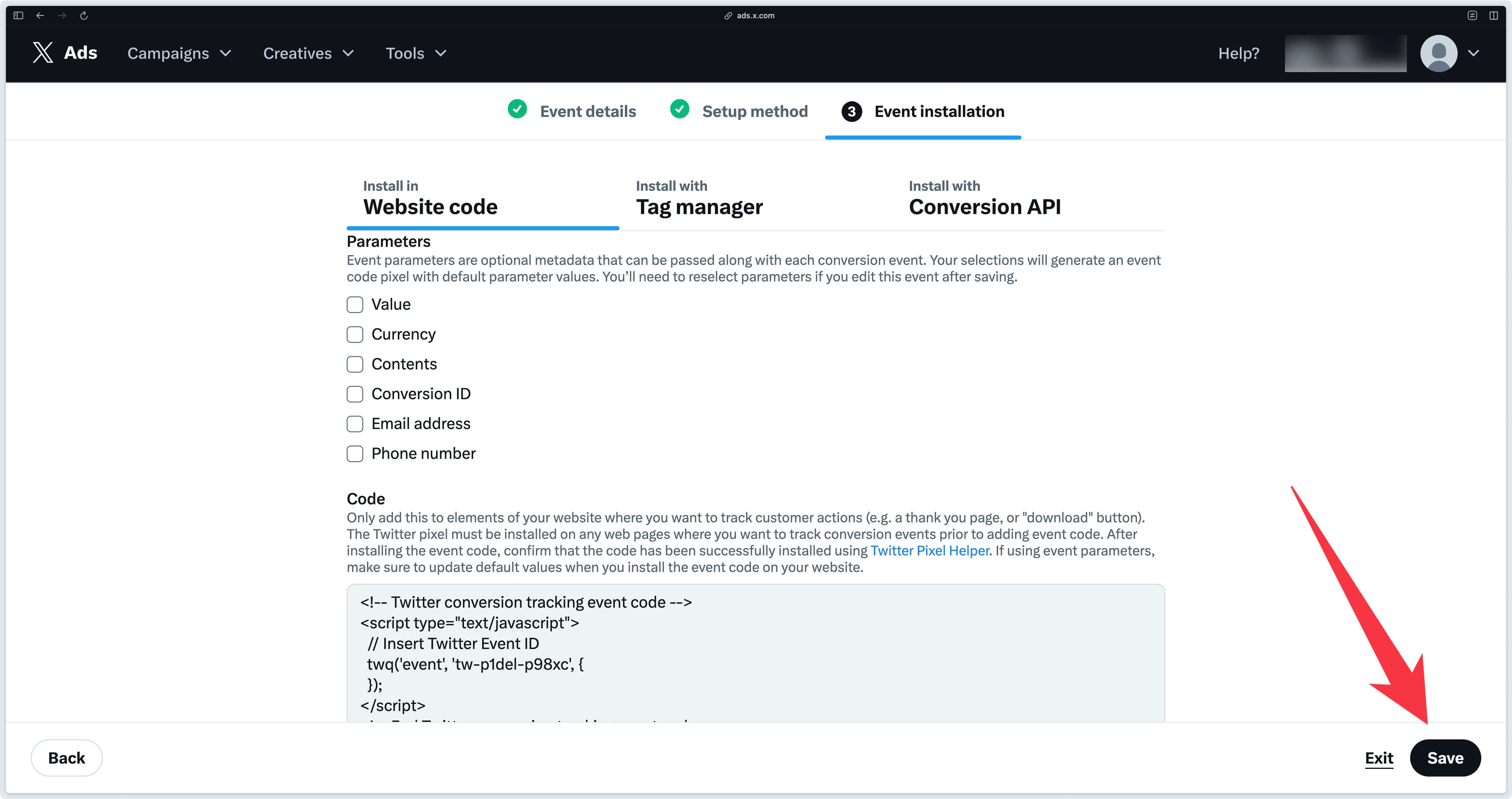
Voici l’events manager avec ces deux événements et leur Event ID respectifs.
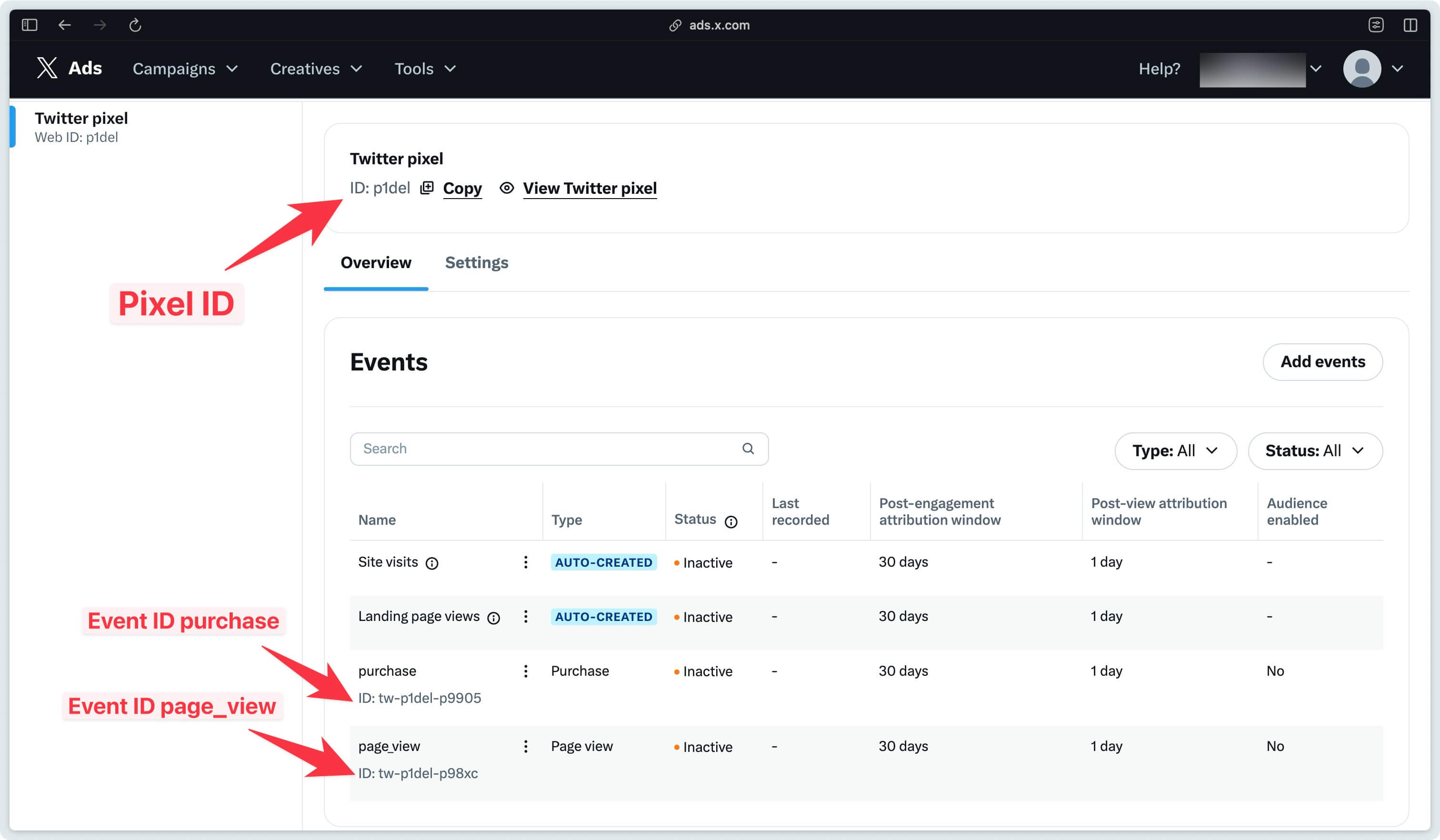
Addingwell Container UUID
Dans votre container Addingwell, dans la section Tagging Server vous pouvez copier l’UUID.
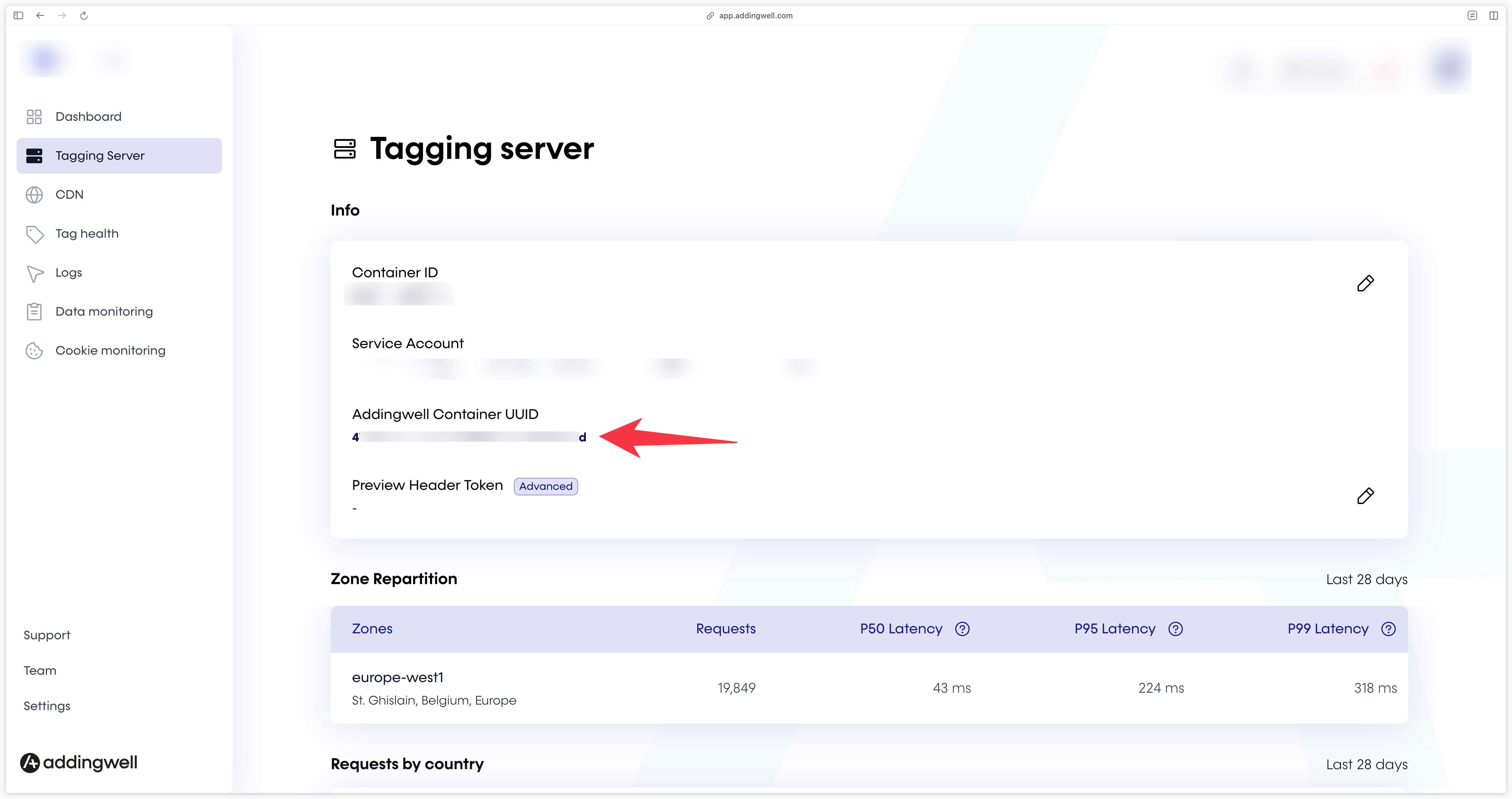
Configuration du tag dans GTM Server side
Avant de commencer la configuration du tag dans GTM Server side, vérifiez que vous cochez toutes les cases suivantes :
- J’ai obtenu les tokens consumerKey, consumerSecret, oauthToken, oauthTokenSecret sur le Developer Portal X
- J’ai obtenu l’accès à l’API de conversion via ce formulaire
- J’ai obtenu mon Pixel ID et mes Event IDs dans mon Events Manager X
- J’ai obtenu mon container UUID sur Addingwell
Nous pouvons maintenant passer à la configuration.
Importer le tag dans sGTM
Cliquez ici pour télécharger la balise X (formerly Twitter) Ads API puis cliquez sur l’icône pour télécharger le fichier.
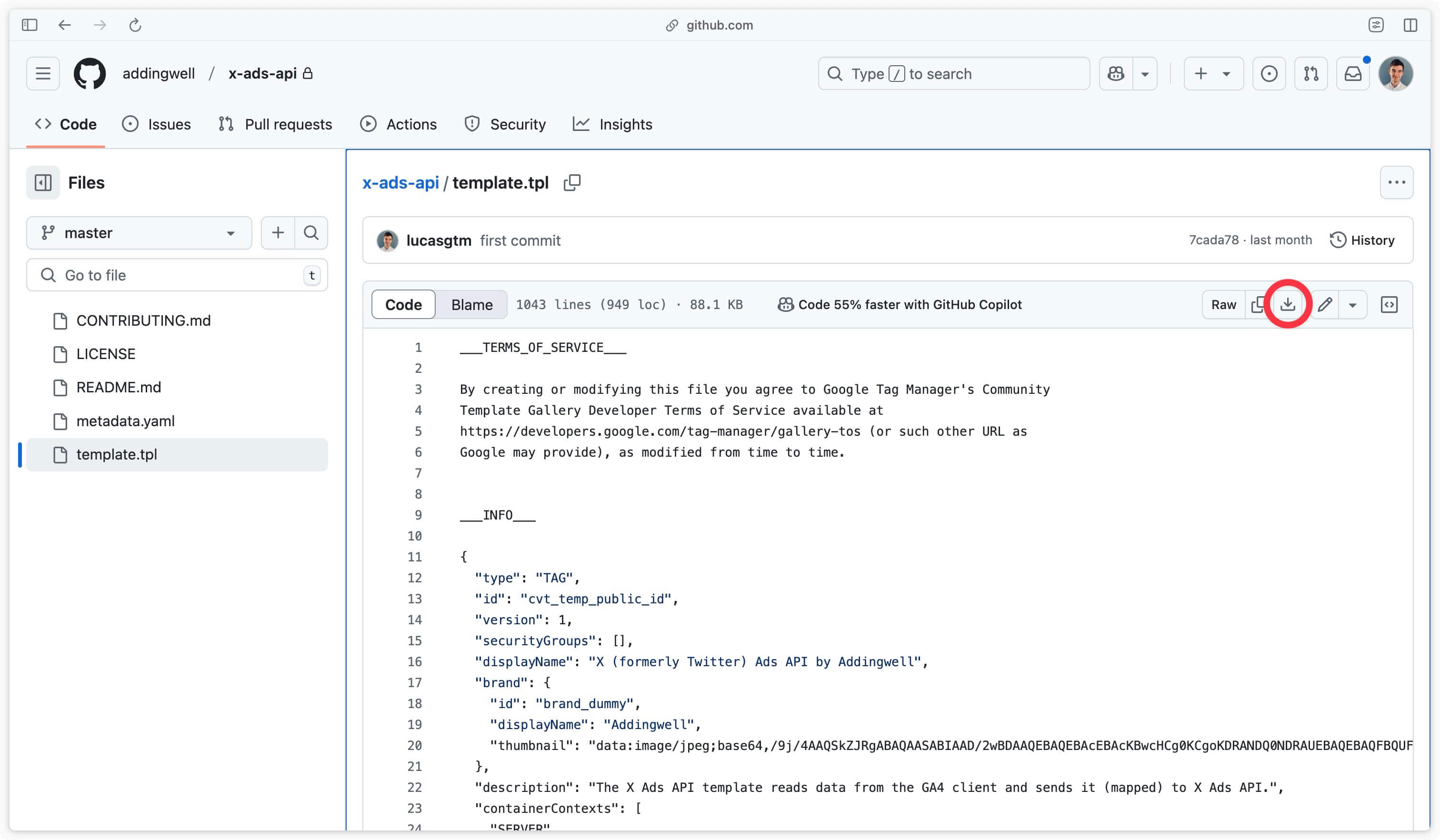
Rendez-vous ensuite dans l’onglet Templates du conteneur serveur, puis, dans la section Tag templates, cliquez sur New.
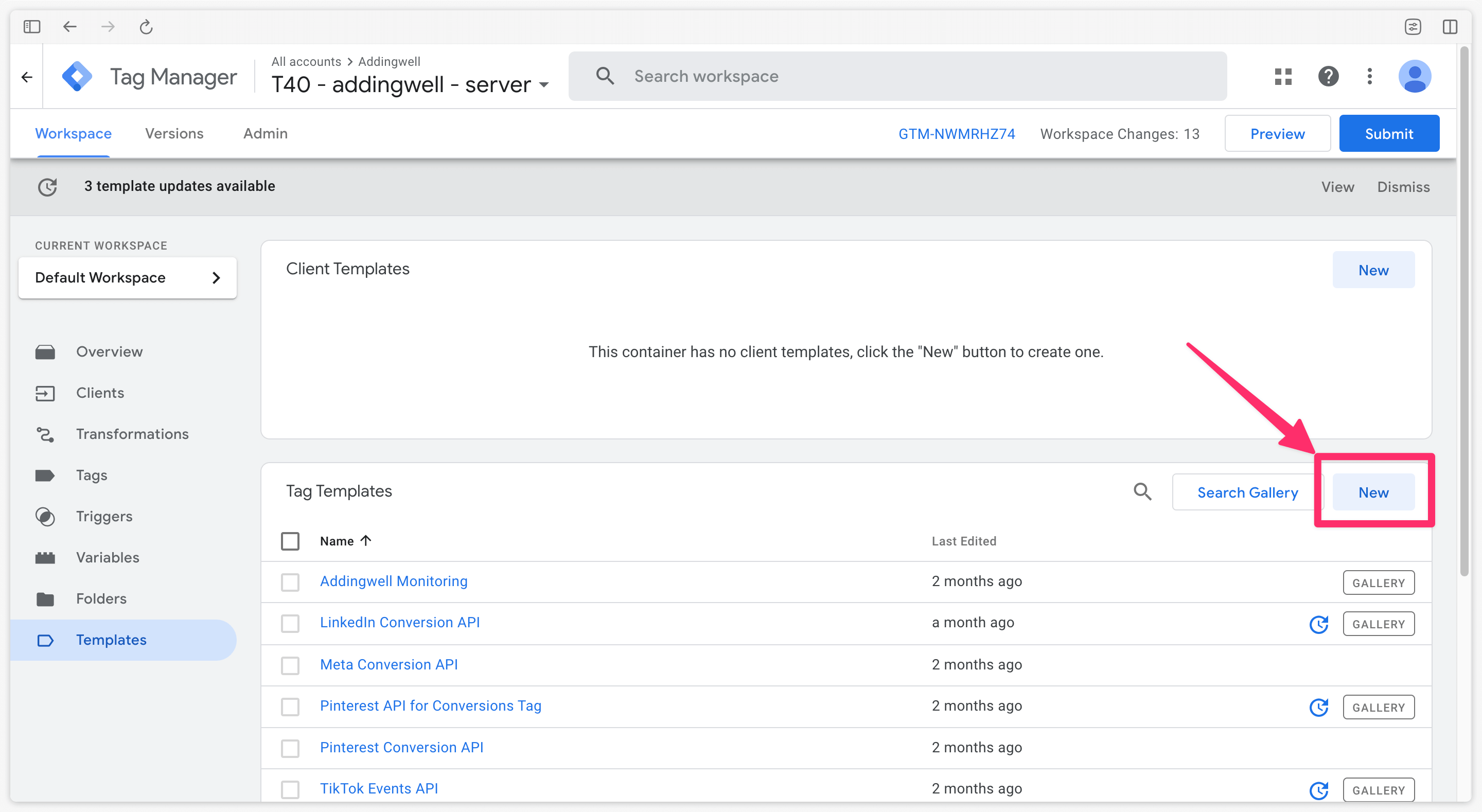
Cliquez ensuite sur les trois petits points en haut à droite, puis sélectionnez Import.
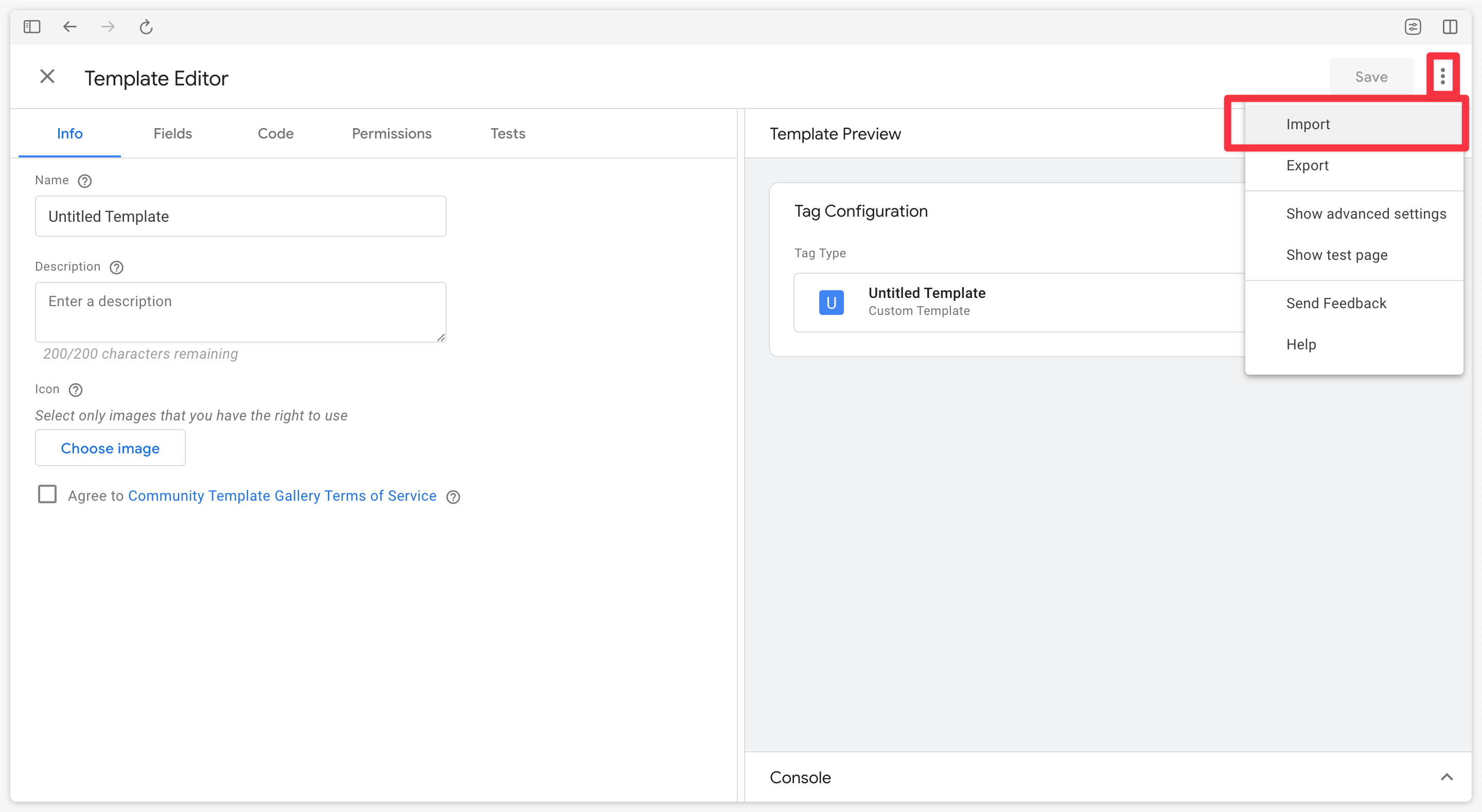
Sélectionnez ensuite le fichier template.tpl récemment téléchargé, puis cliquez sur Save.
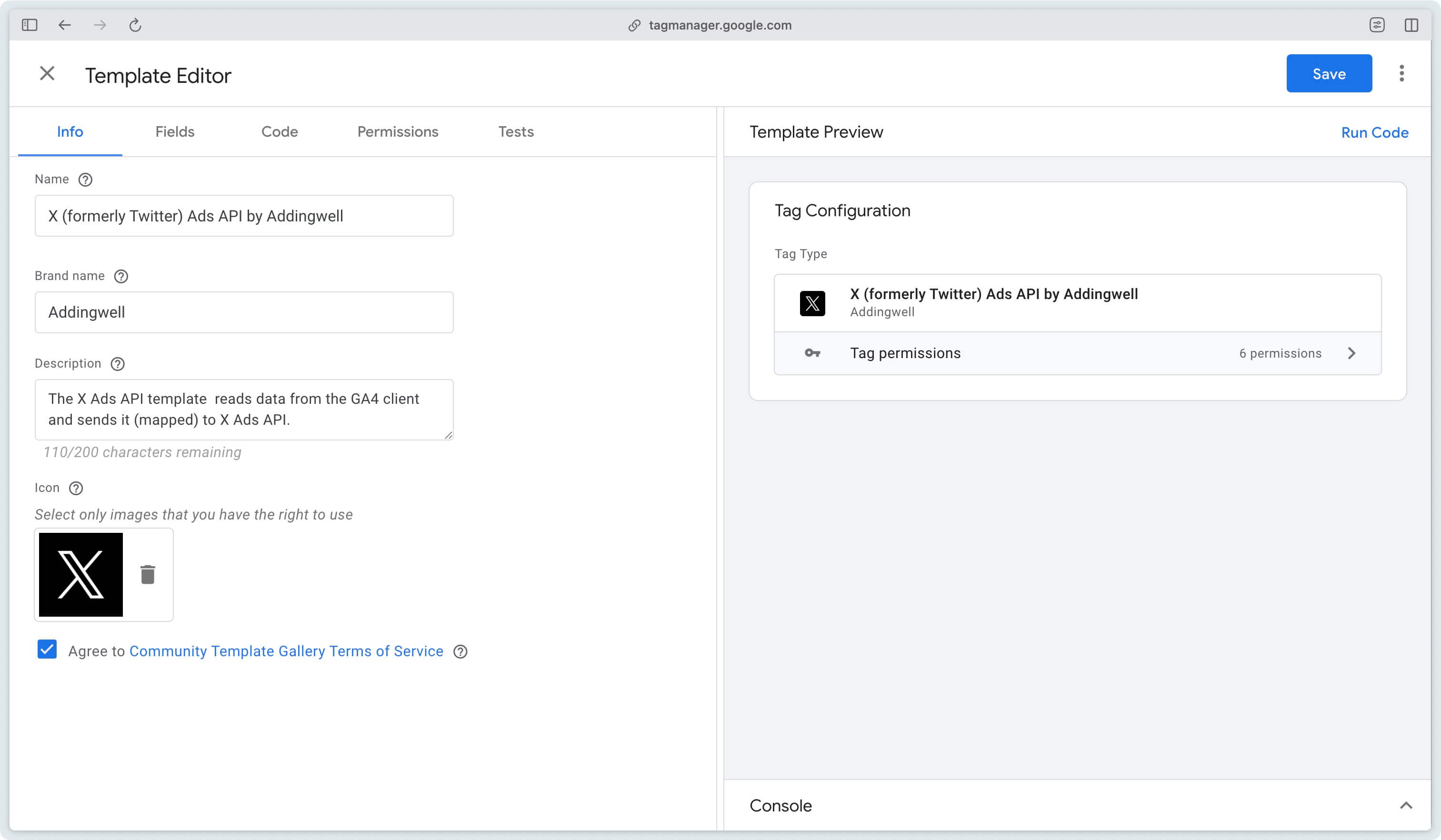
Configurer le tag dans sGTM
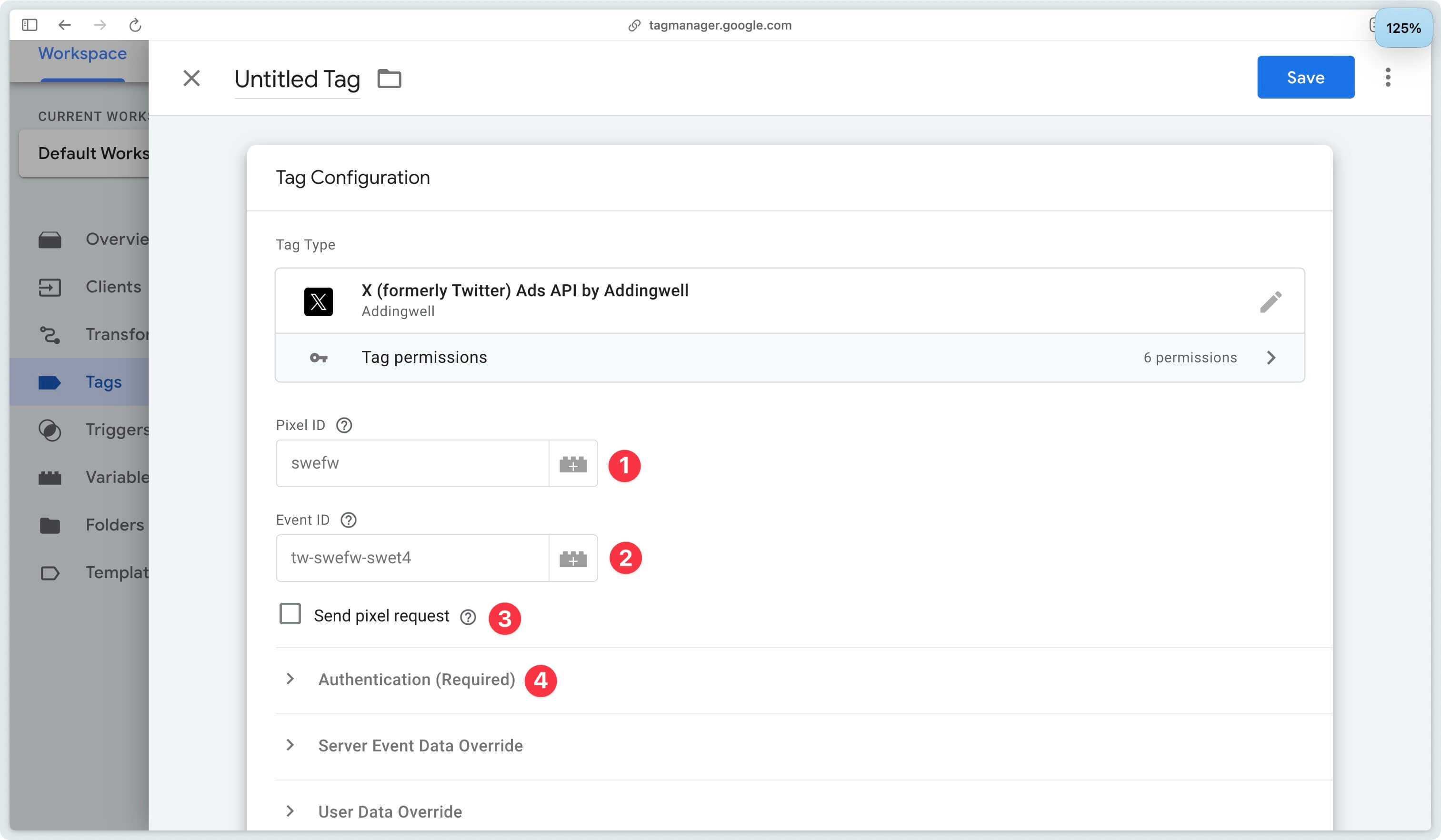
1. Pixel ID
Renseignez ici l’identifiant du pixel présent dans votre Events Manager X.
Dans notre exemple, le Pixel ID est : p1del
2. Event IDs
Pour les identifiants d’événements, vous pouvez créer un tag par événement ou créer une Lookup Table qui regroupe vos événements dans un seul tag. Dans cette documentation nous allons opter pour la deuxième option avec la Lookup Table.
Dans notre exemple les Event IDs sont les suivants :
- Page View :
tw-p1del-p98xc - Purchase :
tw-p1del-p9905
Dans votre conteneur GTM serveur, rendez-vous dans Variables puis cliquez sur New. Sélectionnez ensuite Lookup Table.
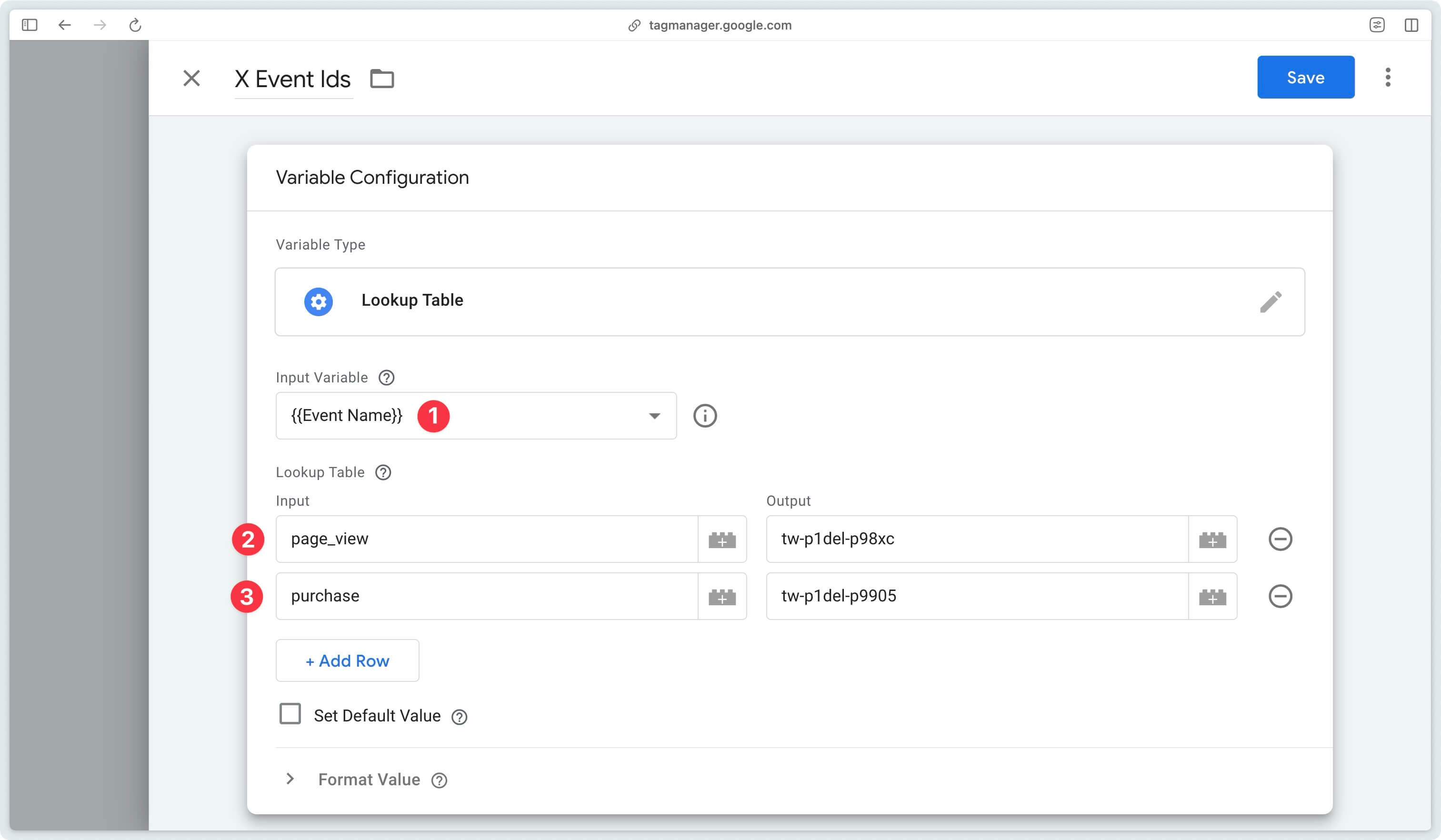
3. Send pixel request
Il est recommandé de cocher cette case pour envoyer des requêtes vers le X pixel.
Si vous cochez cette case, assurez vous de retirer le X pixel de votre site.
4. Authentification
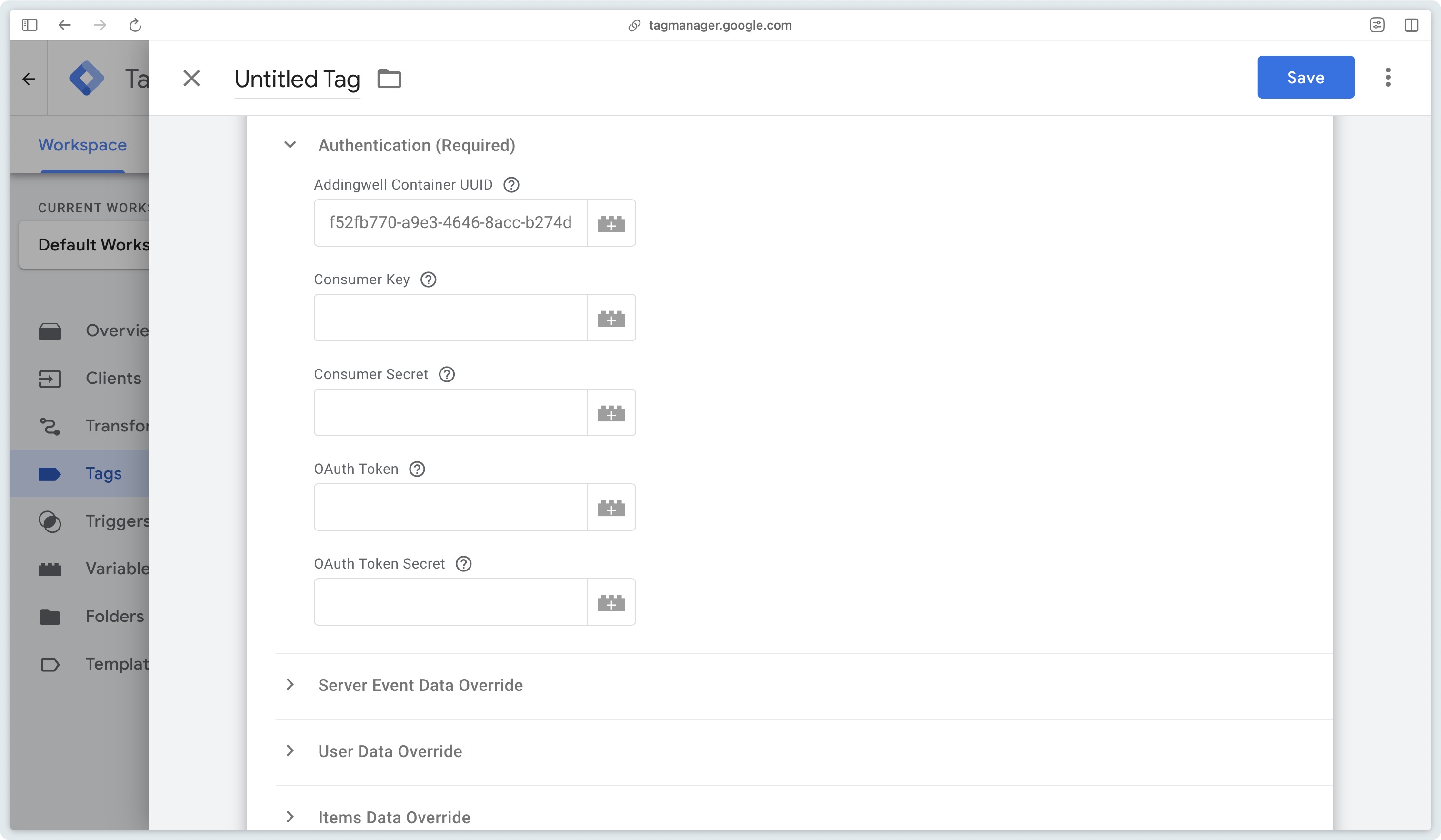
Remplissez ici les champs avec les informations récupérées depuis le Addingwell et le X Developer Portal.
La configuration du tag est maintenant terminée, on va passer à son déclencheur.
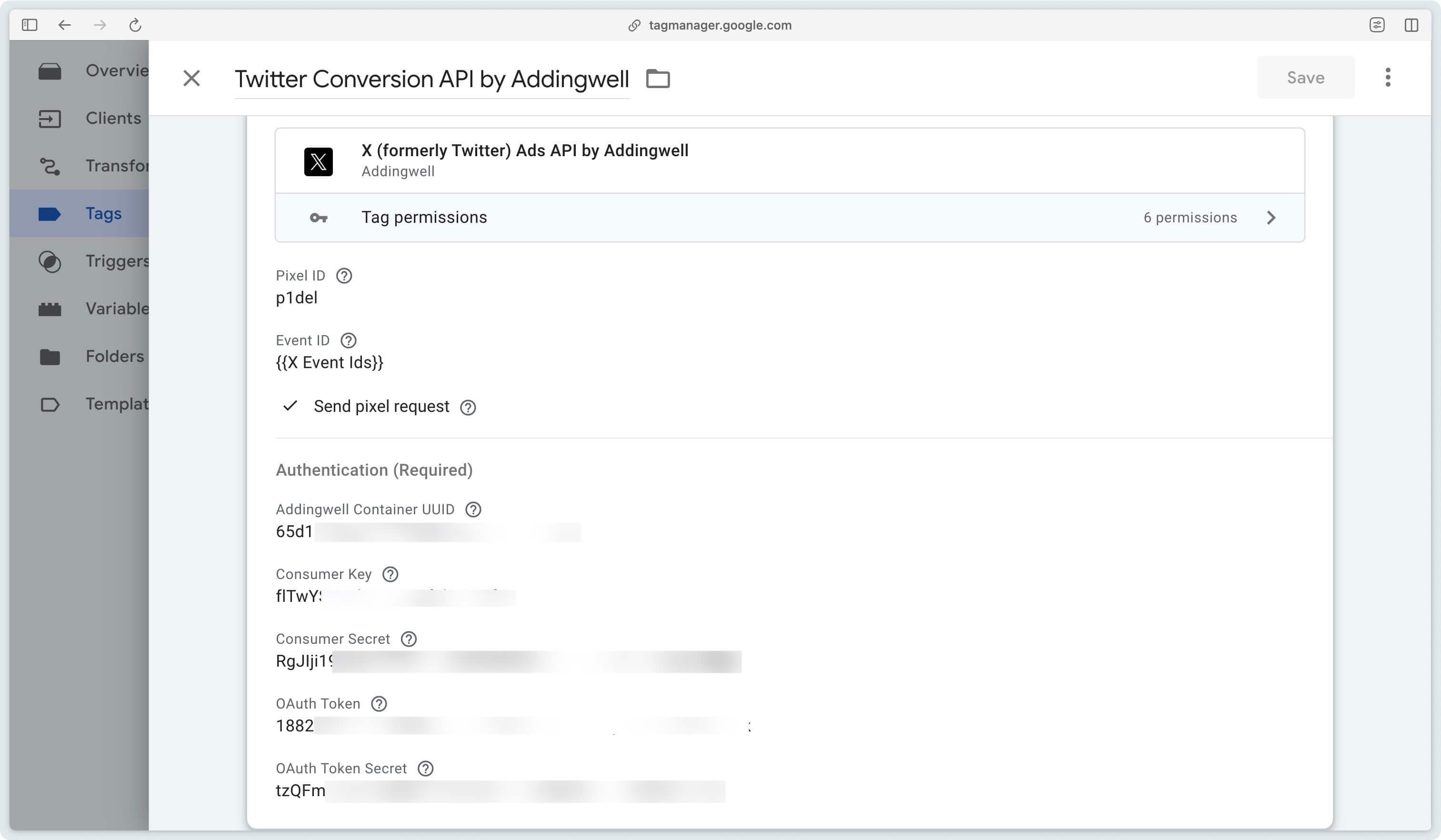
Configurer le déclencheur
Rendez-vous dans Variables puis cliquez sur New.
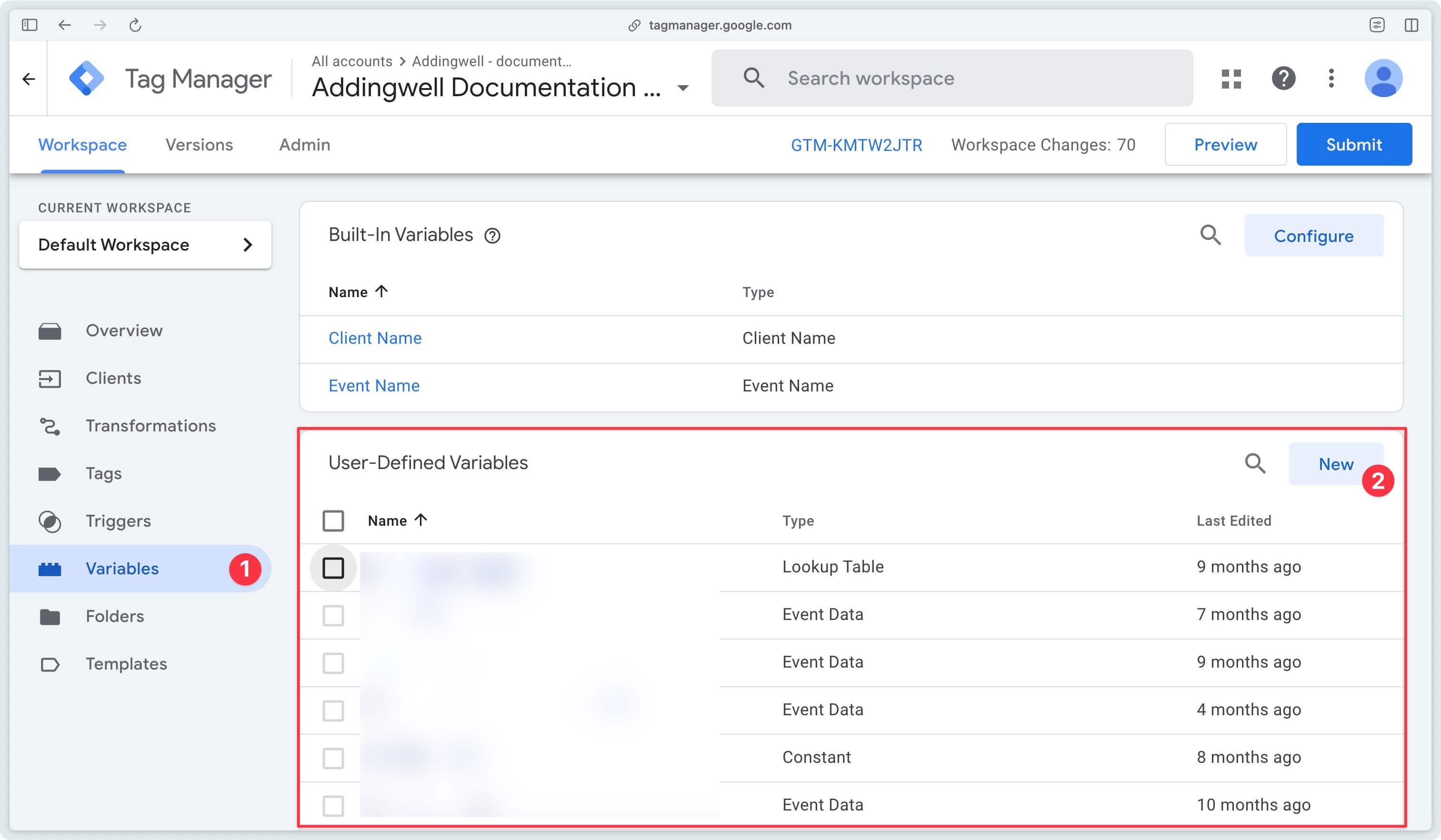
Sélectionnez ensuite Lookup Table et configurez votre variable comme ceci puis cliquez sur Save.
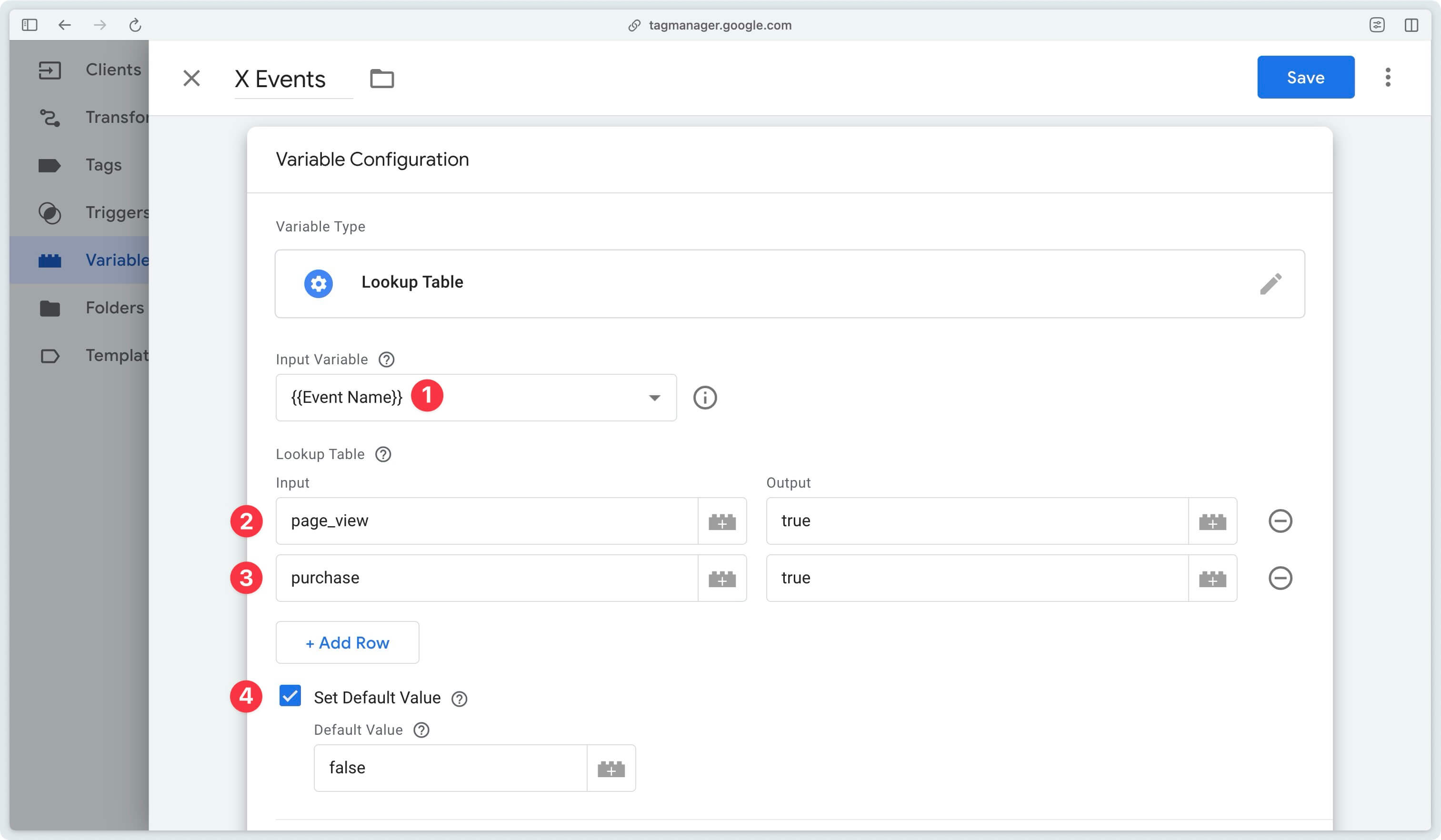
Vous pouvez ensuite configurer votre déclencheur.
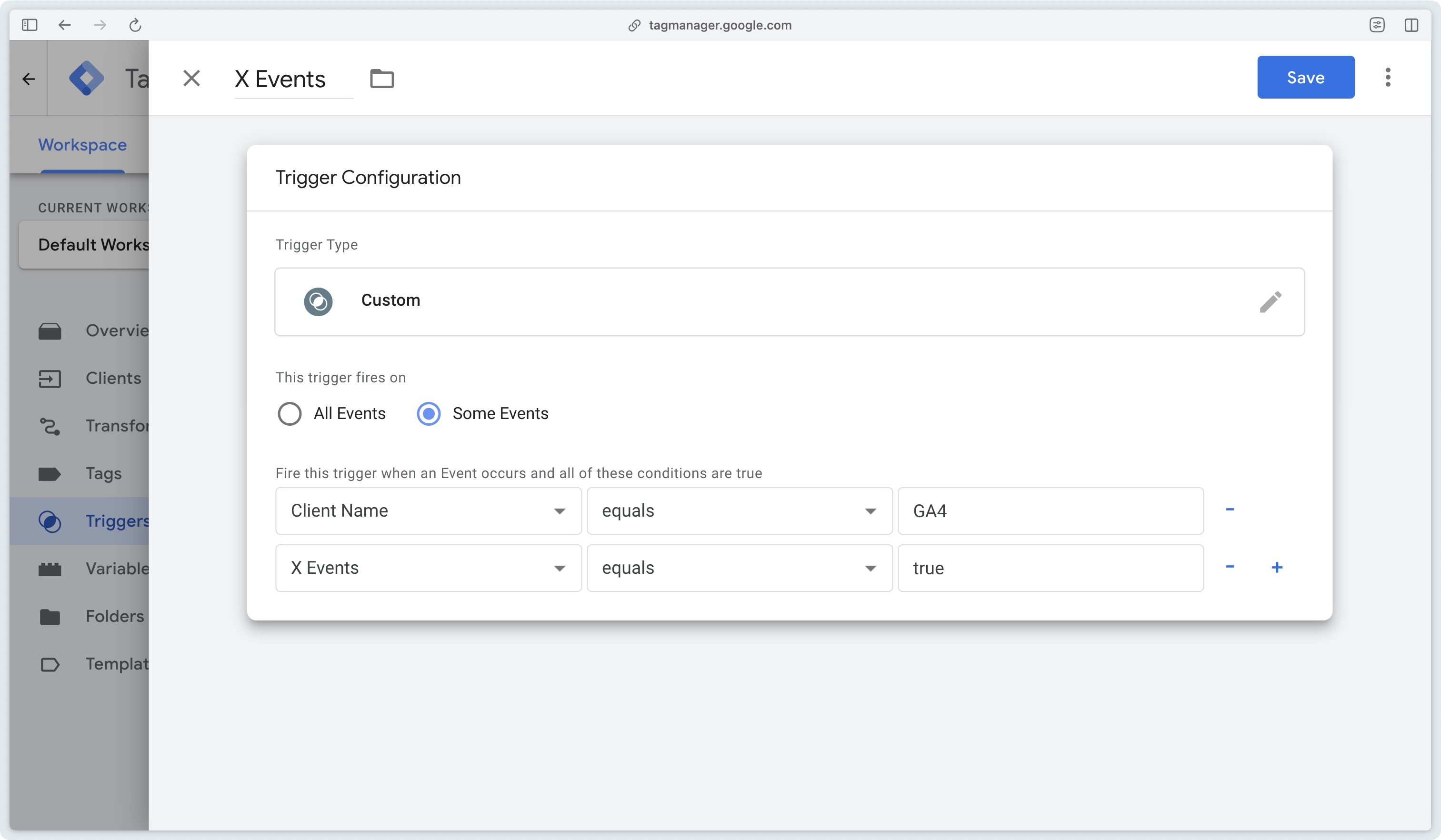
Ajoutez ensuite le déclencheur à votre tag et voilà la configuration est maintenant terminée.
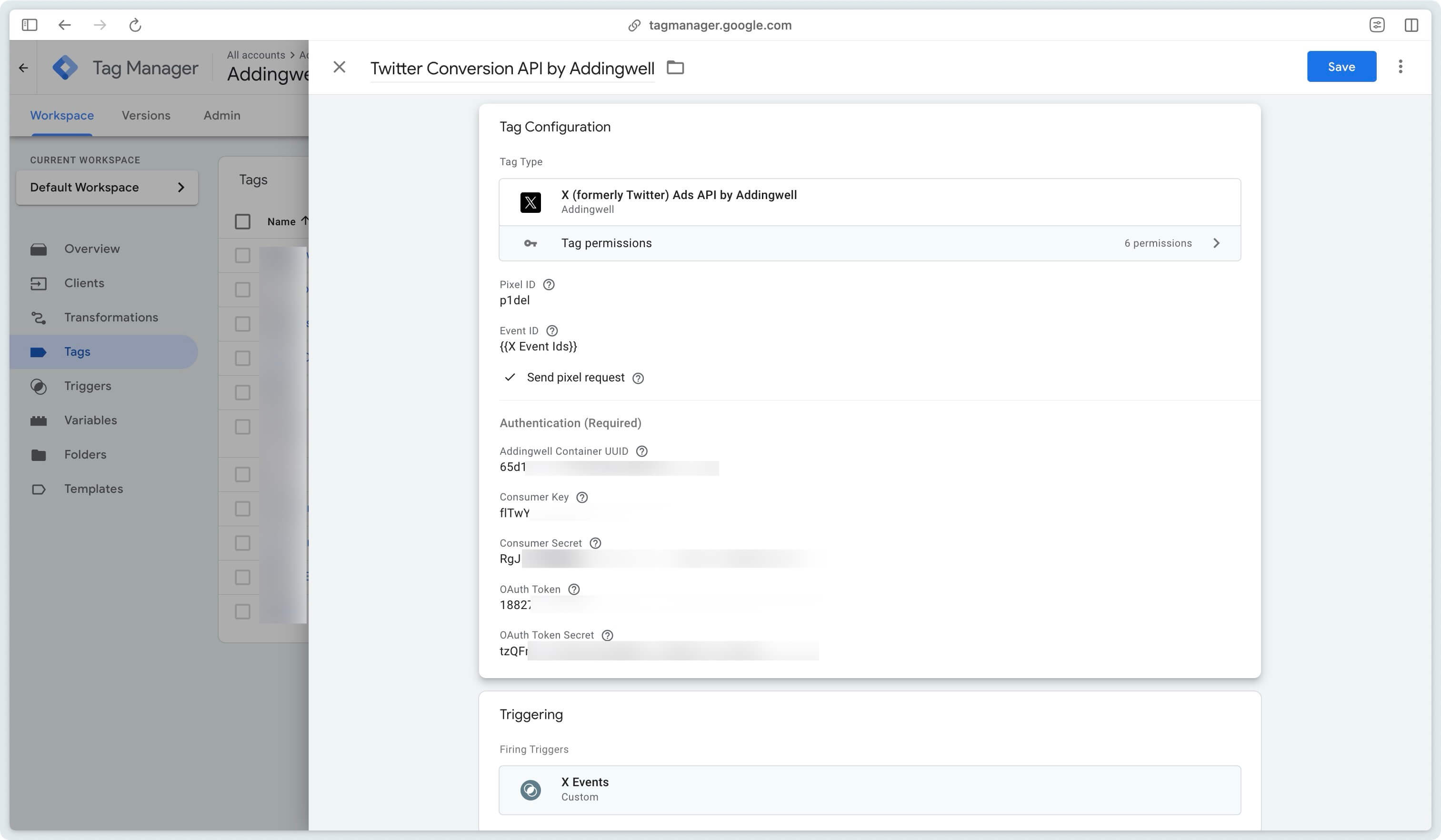
Tests et validation de l’implémentation
Dans la preview GTM Server-Side
Page View
Dans ce test, on peut voir que le tag n’envoie aucune requête depuis le serveur et deux requêtes depuis le navigateur.
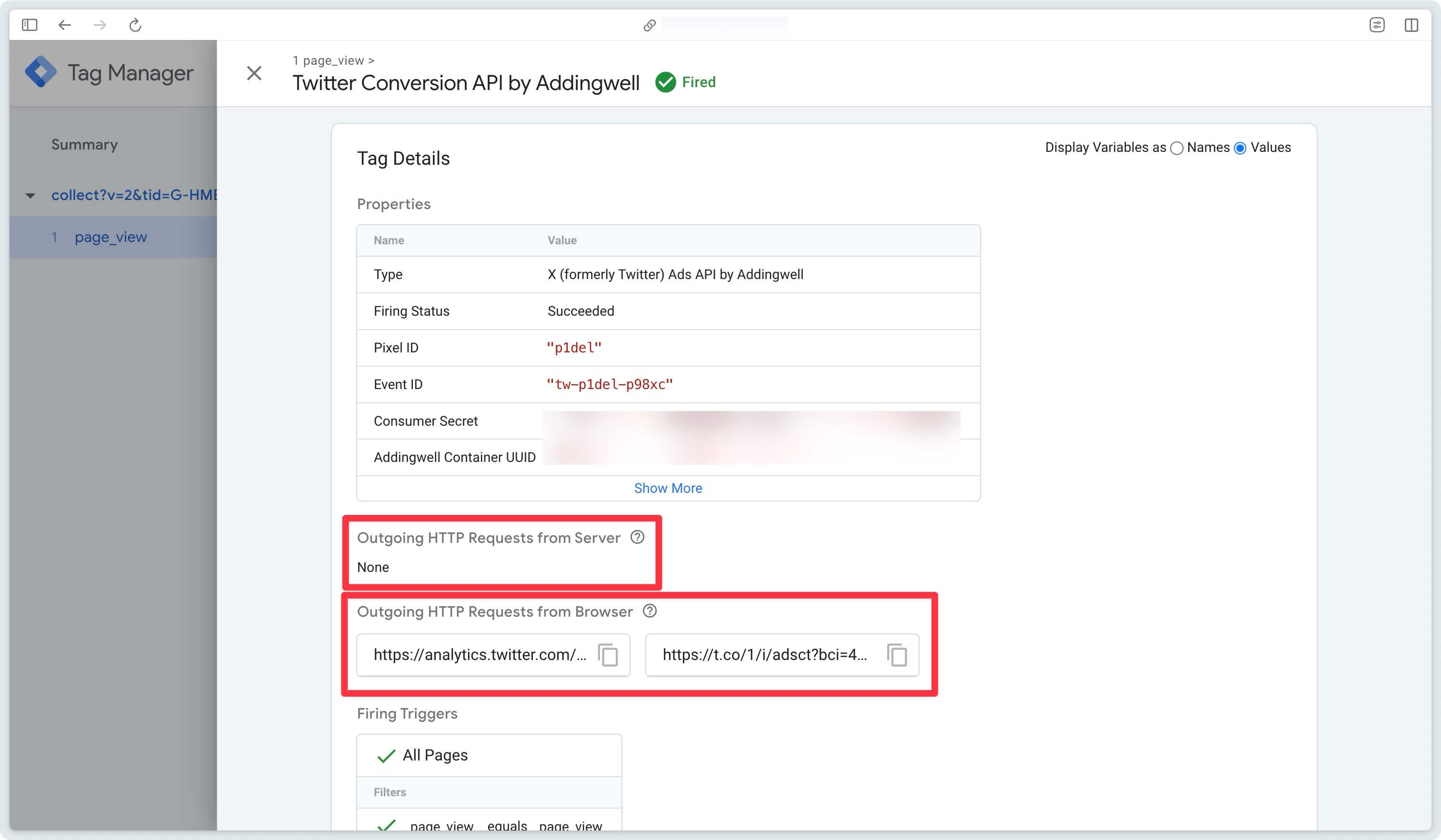
Pour que le tag envoie une requête également depuis le serveur, il est nécessaire que le visiteur vienne de la publicité X ou que son adresse email soit disponible dans les données d’événement au moment du déclenchement du tag.
Purchase
Dans le cas du Purchase des requêtes serveur sont envoyées car même si l’identifiant du clic n’est pas disponible (le visiteur ne vient pas de X), l’email est présent dans les données d’événement.
Une requête d’authentification est nécessaire en plus de la requête de conversion envoyée à la X Ads API.
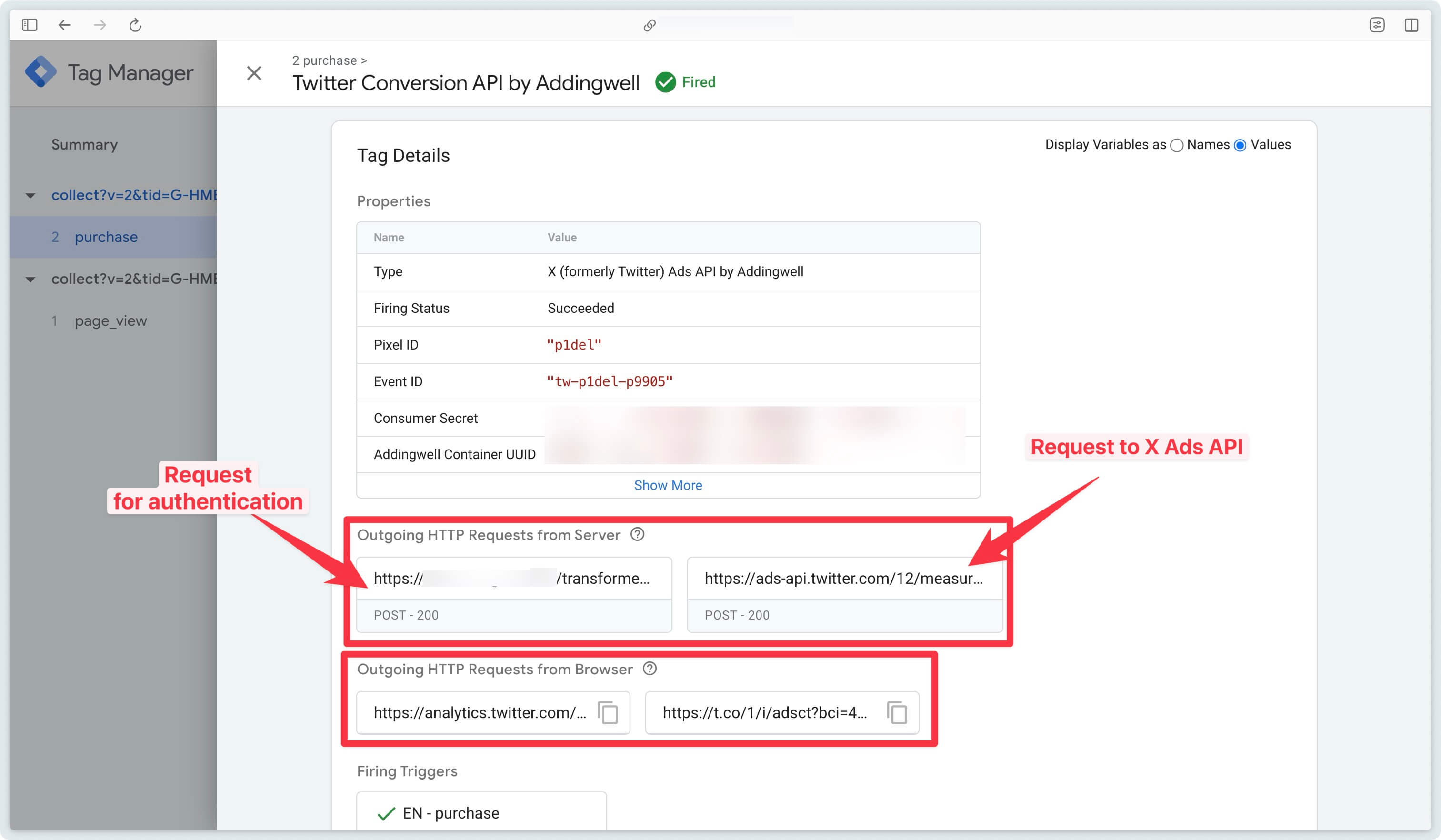
Monitoring Addingwell
Tag Health
Dans le monitoring de votre container Addingwell (onglet Tag Health), vous pouvez voir les tags Twitter.
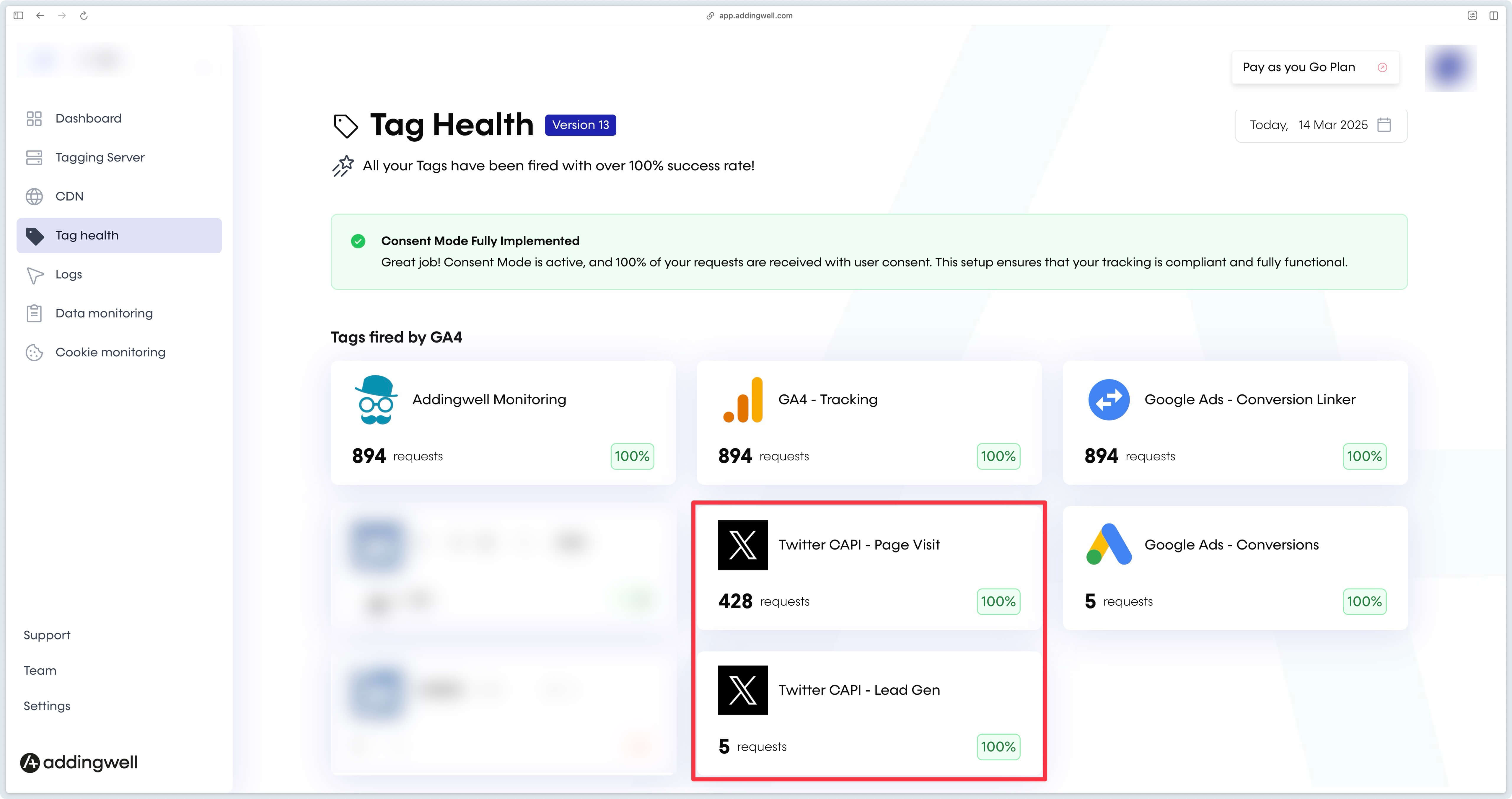
En cliquant sur un tag Twitter, vous pouvez voir sur quels événements il a été déclenché.
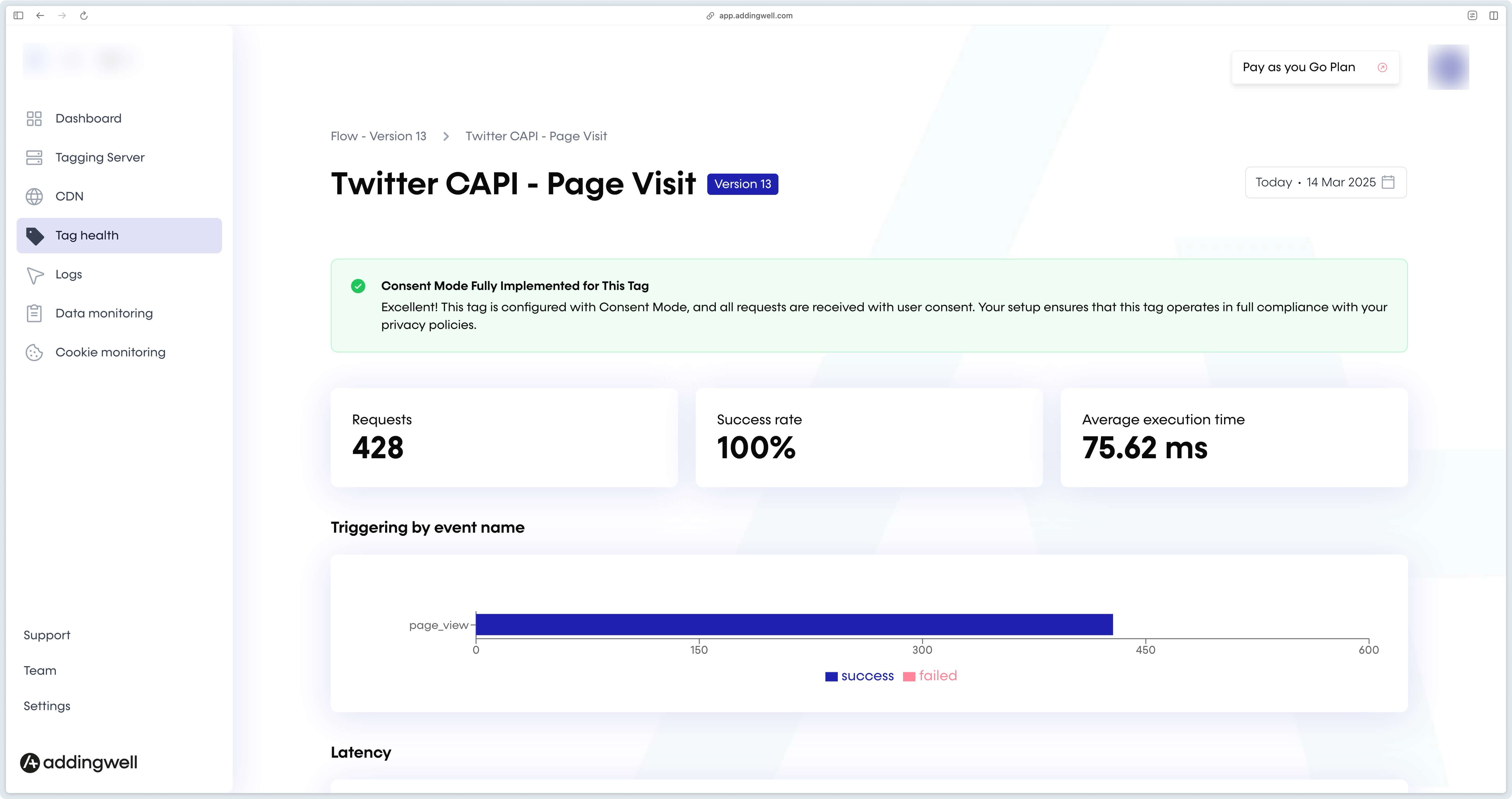
Logs
Dans la section Logs de votre container Addingwell, vous pouvez voir le taux de succès des requêtes envoyées à Twitter.
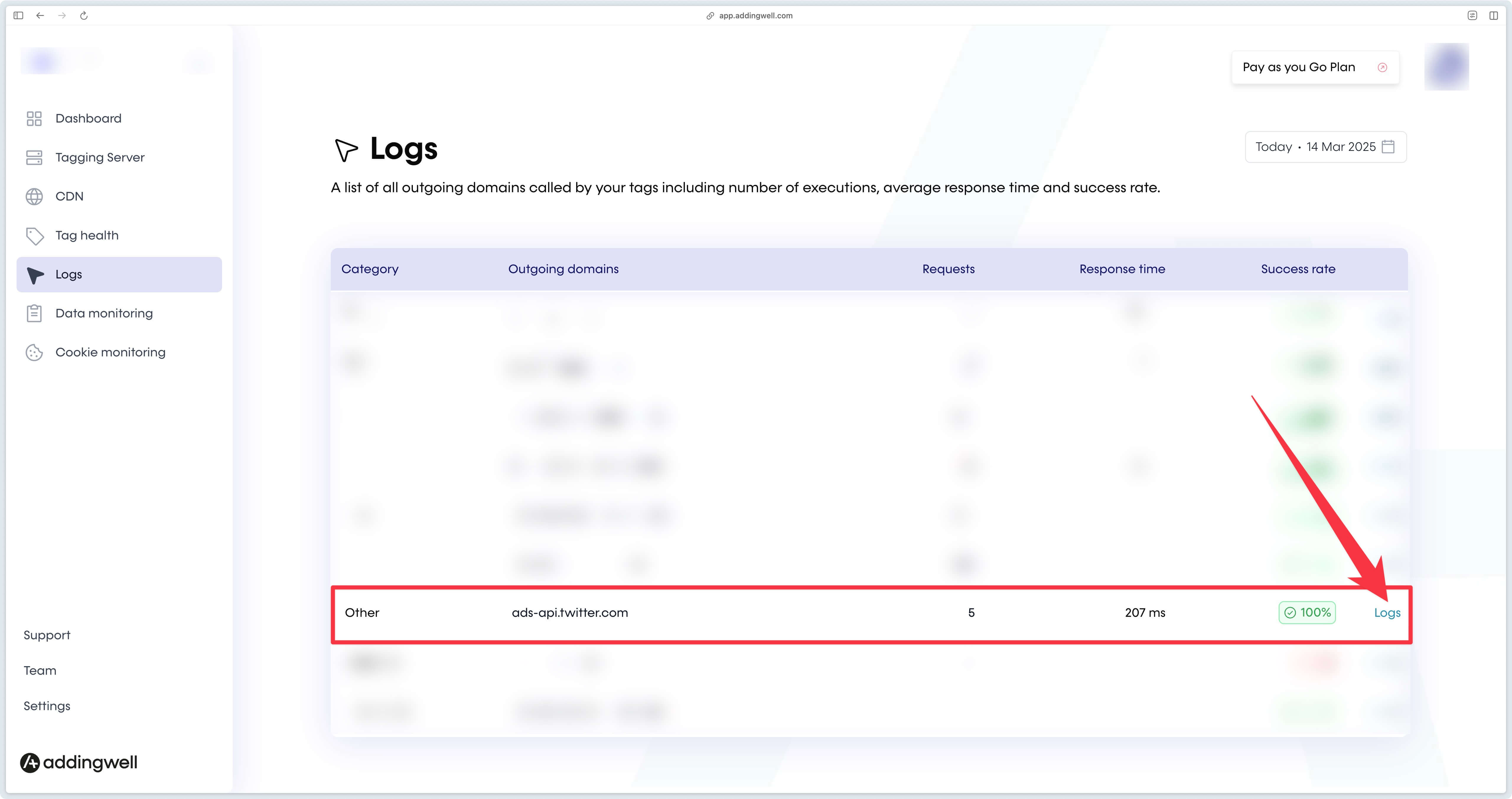
En cliquant sur le lien Logs, vous accédez à plus d’informations sur les requêtes Twitter.
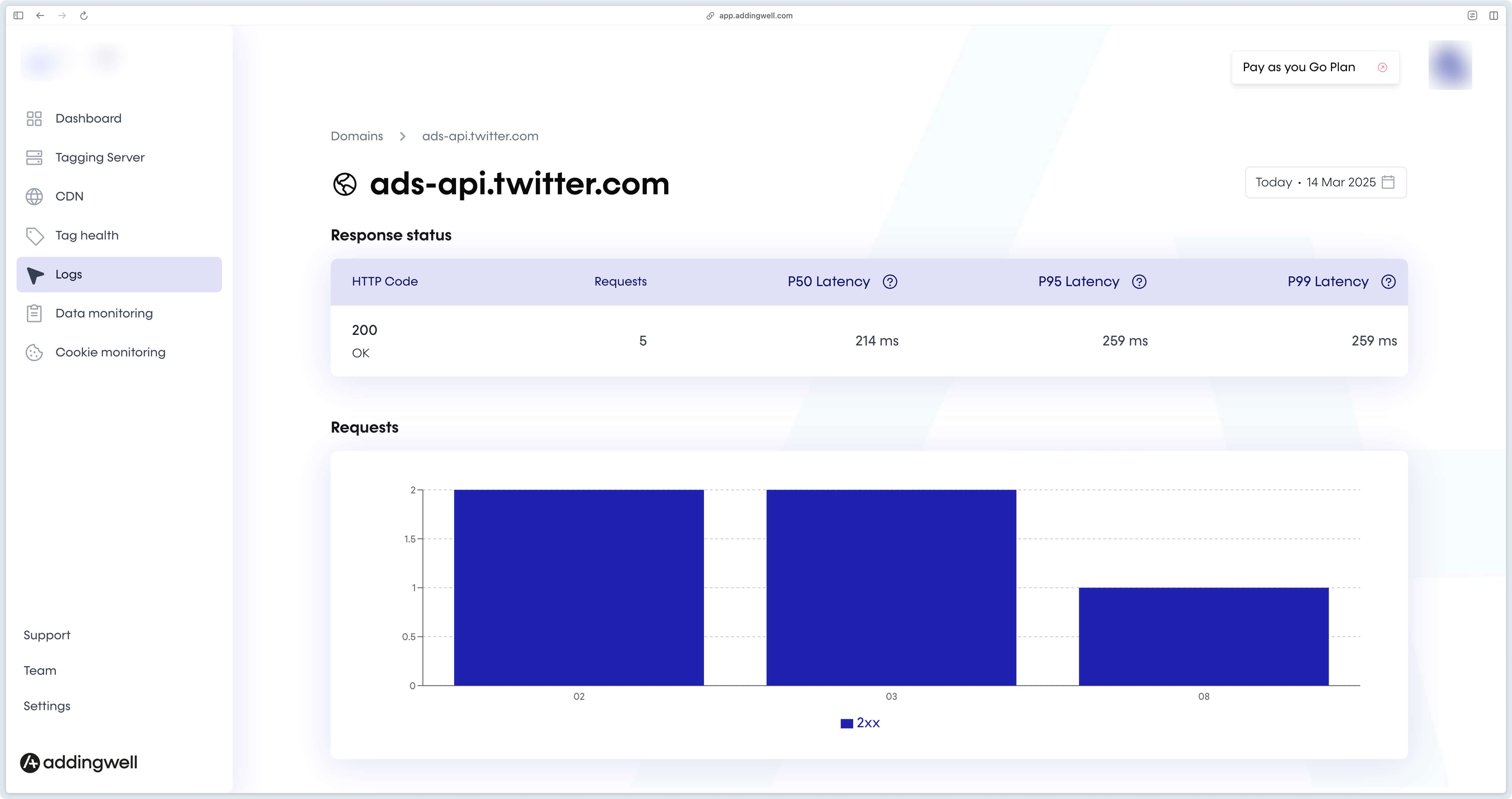
Pour plus de détails sur le monitoring Addingwell, consultez notre documentation sur le sujet.
Félicitations, vous avez terminé la configuration du tag X (formerly Twitter) Ads API et vous avez les clés pour vérifier que tout fonctionne correctement. Si vous rencontrez des problèmes dans la configuration, contactez le support.